Phaser 3300MFP. Multifunctionele Printer. Phaser 3300MFP. Gebruikershandleiding
|
|
|
- Magdalena van Loon
- 8 jaren geleden
- Aantal bezoeken:
Transcriptie
1 Phaser 3300MFP Multifunctionele Printer Phaser 3300MFP Gebruikershandleiding
2 2008 Xerox Corporation. Alle rechten voorbehouden. Deze gebruikershandleiding dient uitsluitend ter informatie. Alle informatie in deze gebruikershandleiding kan zonder voorafgaande kennisgeving worden gewijzigd. Xerox Corporation kan niet aansprakelijk worden gesteld voor enige directe of indirecte schade die eventueel door toepassing van de in deze handleiding omschreven informatie zou kunnen ontstaan. Phaser 3300MFP is een modelnaam van Xerox Corporation. Xerox en het logo van Xerox zijn handelsmerken van Xerox Corporation. PCL en PCL 6 zijn handelsmerken van Hewlett-Packard. Microsoft, Windows, Windows 2000, Windows XP, Windows 2003 en Windows Vista zijn gedeponeerde handelsmerken van Microsoft Corporation. PostScript 3 is een handelsmerk van Adobe Systems, Inc. UFST en MicroType zijn gedeponeerde handelsmerken van Monotype Imaging Inc. TrueType, LaserWriter en Macintosh zijn handelsmerken van Apple Computer, Inc. Alle andere merk- of productnamen zijn handelsmerken van hun respectieve bedrijven of organisaties.
3 INHOUD 1. Inleiding Speciale functies Overzicht van de onderdelen van de printer Meer informatie Een locatie selecteren Systeeminstallatie Menuoverzicht De taal op het display wijzigen Datum en tijd instellen De standaardmodus wijzigen Geluiden instellen Tekens via het numerieke toetsenblok invoeren Gebruik van de energiebesparende modi Time-out van afdruktaak instellen Softwareoverzicht Meegeleverde software Eigenschappen van het printerstuurprogramma Systeemvereisten Netwerkinstallatie Inleiding Ondersteunde besturingssystemen Het IP-adres van de 3300MFP zoeken toegang krijgen tot CentreWare Internet Services (CWIS) TCP/IP configureren EtherTalk configureren x configureren Ethernet-snelheid instellen De netwerkconfiguratie herstellen Een netwerkconfiguratiepagina afdrukken Originelen en afdrukmateriaal plaatsen Originelen plaatsen Afdrukmateriaal selecteren Papier plaatsen Papierformaat en -type instellen Een uitvoerlocatie selecteren Kopiëren De papierlade selecteren Kopiëren De instellingen per kopie wijzigen De standaardkopieerinstellingen wijzigen Speciale kopieerfuncties gebruiken Dubbelzijdig kopiëren Time-out voor kopiëren instellen Eenvoudige afdruktaken
4 Een document afdrukken Een afdruktaak annuleren Scannen Beginselen van scannen Naar een toepassing scannen via een lokale verbinding Scannen over het netwerk De instellingen voor iedere scantaak wijzigen De standaardscaninstellingen wijzigen Een adresboek maken Faxen Faxhoofd instellen De documentinstellingen aanpassen Een fax automatisch verzenden Een fax handmatig verzenden Een verzending bevestigen Automatisch opnieuw kiezen Het laatste nummer opnieuw kiezen De papierlade selecteren Ontvangstmodus wijzigen Automatisch ontvangen in de modus Fax Handmatig ontvangen in de modus Tel Handmatig ontvangen via een intern telefoontoestel Automatisch ontvangen in de modus Ant/Fax Faxen ontvangen in de DRPD-modus Ontvangen in de veilige ontvangstmodus Faxen ontvangen in het geheugen Ontvangen faxen dubbelzijdig afdrukken Groepsverzenden (een fax naar meerdere bestemmingen verzenden) Een uitgestelde fax verzenden Een fax met voorrang verzenden Faxen doorsturen Een Fax versturen vanuit een pc Fax instellen De faxinstellingen wijzigen De standaarddocumentinstellingen wijzigen Automatisch een verzendrapport afdrukken De telefoonlijst instellen Gebruik van USB-flashgeheugen Info over USB-sticks Een USB-stick aansluiten Scannen naar een USB-stick Afdrukken vanaf een USB-stick Een back-up maken van uw gegevens maken USB-geheugen beheren Verbruiksartikelen en toebehoren bestellen Tonercassettes Toebehoren Aanschafmogelijkheden
5 13. Onderhoud Rapporten afdrukken Geheugen wissen Uw apparaat reinigen De tonercassette onderhouden Te onderhouden onderdelen Uw apparaat vanop de website beheren Het serienummer van het apparaat controleren Problemen oplossen Vastgelopen documenten verwijderen Vastgelopen papier verwijderen Informatie over berichten op het display Berichten over de tonercassette Andere problemen oplossen Toebehoren installeren Voorzorgsmaatregelen bij de installatie van opties Een DIMM-geheugenmodule installeren Specificaties Algemene specificaties Specificaties van de printer Specificaties van de scanner en het kopieerapparaat Specificaties van de fax
6 Veiligheidsbepalingen Lees deze opmerkingen aandachtig voordat u dit product gaat gebruiken zodat u precies weet hoe u het apparaat veilig kunt gebruiken. Uw Xerox-product en de bijbehorende verbruiksartikelen zijn ontworpen en getest volgens strenge veiligheidseisen. Hieronder valt goedkeuring door het Safety Agency (een veiligheidsinstantie in de Verenigde Staten) en naleving van de geldende milieunormen. Lees de volgende instructies zorgvuldig voordat u het product gaat gebruiken. Raadpleeg deze instructies zo vaak als u dit nodig acht om ervoor te zorgen dat u het apparaat op een veilige manier blijft gebruiken. Bij het testen van de veiligheid en de prestaties van dit product zijn alleen materialen van Xerox gebruikt. WAARSCHUWING: dit waarschuwingssymbool maakt u attent op situaties die tot persoonlijk letsel kunnen leiden. WAARSCHUWING: dit waarschuwingssymbool geeft aan dat een oppervlak heet is. OPGEPAST: dit symbool geeft aan dat in het apparaat een laser wordt gebruikt en maakt de gebruiker er attent op dat hij de desbetreffende veiligheidsinformatie dient te lezen. WAARSCHUWING: dit apparaat moet worden aangesloten op een beveiligde, geaarde stroomkring. Delen die toegankelijk zijn voor de gebruiker Dit apparaat is dusdanig ontworpen dat alleen de delen die ongevaarlijk zijn toegankelijk zijn voor de gebruiker. De delen die gevaarlijk zijn, zijn afgeschermd door kleppen of beschermplaten die alleen met behulp van gereedschap kunnen worden verwijderd. Deze kleppen of beschermplaten mogen nooit worden verwijderd. Informatie in verband met onderhoud 1. Alle onderhoudsprocedures die door de gebruiker kunnen en mogen worden uitgevoerd, zijn beschreven in de documentatie die bij uw printer is geleverd. 2. Voer geen onderhoudsprocedures uit die niet in de documentatie voor de klant zijn beschreven. i WAARSCHUWING: gebruik geen reinigingsmiddelen in spuitbussen. Deze kunnen ontploffen of ontvlammen bij gebruik op elektromechanische apparatuur. 3. Gebruik verbruiksartikelen en reinigingsmaterialen alleen zoals in de bedieningsaanwijzingen van deze handleiding beschreven. 4. Verwijder geen kleppen of beschermplaten die vastgeschroefd zijn. Achter deze kleppen of beschermplaten bevinden zich geen onderdelen die door de gebruiker mogen worden onderhouden of nagekeken. Informatie in verband met een veilige bediening Uw Xerox-product en de bijbehorende verbruiksartikelen zijn ontworpen en getest volgens strenge veiligheidseisen. Ze zijn onderzocht en goedgekeurd door veiligheidsinstanties en voldoen aan de gestelde milieunormen. Neem te allen tijde de onderstaande veiligheidsrichtlijnen in acht om ervoor te zorgen dat uw Xerox-apparaat ononderbroken veilig blijft werken. Wat moet: Neem altijd alle waarschuwingen en instructies in acht die op het apparaat of in de bijgeleverde documentatie zijn vermeld. Trek de stekker van het netsnoer uit het stopcontact voordat u dit product gaat reinigen. Gebruik altijd de materialen die specifiek voor dit apparaat zijn aangegeven. Het gebruik van andere materialen kan tot slechte prestaties leiden en een gevaarlijke situatie doen ontstaan. WAARSCHUWING: gebruik geen reinigingsmiddelen in spuitbussen. Deze kunnen ontploffen of ontvlammen bij gebruik op elektromechanische apparatuur. Ga altijd voorzichtig te werk wanneer u het apparaat verplaatst of verhuist. Neem contact op met uw lokale Xerox-serviceafdeling als u het apparaat naar een ander gebouw wilt verhuizen. Plaats het apparaat altijd op een stabiel en hard oppervlak (niet op een dik tapijt) dat sterk genoeg is om het gewicht van het apparaat te dragen. Stel het apparaat altijd op op een plaats waar voldoende ventilatie is en waar er voldoende ruimte is om het apparaat te onderhouden. Trek altijd de stekker van het netsnoer uit het stopcontact voordat u het apparaat gaat reinigen.
7 OPMERKING: uw Xerox-apparaat is voorzien van een energiebesparende modus waardoor u energie bespaart als u het apparaat niet gebruikt. Het apparaat kan constant aan blijven staan. WAARSCHUWING: de metalen oppervlakken in het gebied rond de fuser kunnen heet zijn. Wees voorzichtig wanneer u vastgelopen papier uit dit gebied verwijdert en raak geen metalen oppervlakken aan. Wat niet mag: Gebruik nooit een geaarde verloopstekker om het apparaat op een niet-geaard stopcontact aan te sluiten. Probeer nooit een onderhoudsprocedure uit te voeren die niet specifiek in deze documentatie is beschreven. Blokkeer nooit de ventilatieopeningen. Deze openingen zijn aangebracht om oververhitting van de printer te voorkomen. Verwijder nooit kleppen of beschermplaten die vastgeschroefd zijn. Achter deze kleppen of beschermplaten bevinden zich geen onderdelen die door de gebruiker mogen worden onderhouden. Plaats het apparaat nooit in de nabijheid van een radiator of een andere warmtebron. Duw nooit een voorwerp in de ventilatieopeningen. De elektrische of mechanische beveiligingen mogen nooit worden overbrugd of uitgeschakeld. Zet het apparaat nooit neer op een plek waar mensen op het netsnoer kunnen gaan staan of erover kunnen struikelen. Dit apparaat mag alleen worden geplaatst in een ruimte waar er voldoende ventilatie is. Neem contact op met uw erkende lokale dealer voor meer informatie. Informatie in verband met elektrische veiligheid 1. Het stopcontact waarop het netsnoer van het apparaat wordt aangesloten, moet voldoen aan de vereisten die vermeld zijn op het typeplaatje aan de achterkant van het apparaat. Als u niet zeker weet of de voeding aan de vereisten voldoet, raadpleeg dan uw elektriciteitsmaatschappij of een elektricien. 2. Het stopcontact moet zich in de buurt van het apparaat bevinden en moet gemakkelijk toegankelijk zijn. 3. Gebruik het netsnoer dat bij uw printer werd geleverd. Gebruik geen verlengsnoer, en verwijder of wijzig de stekker van het netsnoer niet. 4. Sluit het netsnoer van de printer rechtstreeks aan op een stopcontact dat op de juiste wijze is geaard. Raadpleeg een elektricien als u niet zeker weet of het stopcontact juist geaard is. 5. Gebruik nooit een verloopstekker om een Xerox-apparaat aan te sluiten op een niet-geaard stopcontact. 6. Zet het apparaat niet neer op een plek waar mensen op het netsnoer kunnen gaan staan of erover kunnen struikelen. 7. Plaats geen voorwerpen op het netsnoer. 8. Elektrische of mechanische beveiligingen mogen niet worden overbrugd of uitgeschakeld. 9. Duw geen voorwerpen in sleuven en openingen van het apparaat. U zou een elektrische schok kunnen krijgen of er zou brand kunnen ontstaan. 10. Blokkeer de ventilatieopeningen niet. Deze openingen zijn bedoeld om het Xerox-apparaat voldoende af te koelen. Voeding 1. Dit apparaat moet worden aangesloten op het type voeding dat op het typeplaatje van het apparaat is vermeld. Als u niet zeker weet of uw voeding aan de vereisten voldoet, raadpleeg dan een erkende elektricien. WAARSCHUWING: dit apparaat moet worden aangesloten op een beveiligde, geaarde stroomkring. Dit apparaat wordt geleverd met een stekker met aardpen. Deze stekker past alleen in een geaard stopcontact. Dit is een veiligheidsmaatregel. Als de stekker niet in het stopcontact past, laat het stopcontact dan door een erkende elektricien vervangen. 2. Sluit het apparaat altijd aan op een juist geaard stopcontact. Als u twijfelt, laat het stopcontact dan door een erkende elektricien controleren. Stroom onderbreken Het netsnoer fungeert ook als stroomonderbreker voor dit apparaat. De stekker van het netsnoer wordt in de netsnoeraansluiting aan de achterkant van het apparaat gestoken. Als u de stroomtoevoer naar het apparaat volledig wilt verbreken, trekt u de stekker van het netsnoer uit het stopcontact. ii
8 Uitschakeling in noodsituaties Als een van de volgende situaties zich voordoet, dient u het apparaat onmiddellijk uit te schakelen en de stekker van het netsnoer uit het stopcontact te trekken. Neem contact op met een erkende Xerox-servicevertegenwoordiger om het probleem op te lossen. Het apparaat maakt een ongewoon geluid of geeft een ongewone geur af. Het netsnoer is beschadigd of rafelig. Een stroomonderbreker, zekering of andere veiligheidsinrichting is geactiveerd. Er is vloeistof in het apparaat terechtgekomen. Het apparaat is blootgesteld aan water. Een onderdeel van het apparaat is beschadigd. WAARSCHUWING: er bestaat een explosierisico als de batterij wordt vervangen door een verkeerd type. Verwijder gebruikte batterijen conform de aanwijzingen. Kwaliteitsnormen Dit apparaat is vervaardigd onder een geregistreerd ISO 9002-kwaliteitssysteem. Als u aanvullende veiligheidsinformatie wenst over dit XEROX-apparaat of over de verbruiksmaterialen van XEROX, belt u het volgende nummer: EUROPA: +44 (0) VS/CANADA: Veiligheidsnormen EUROPA: dit XEROX-product is goedgekeurd door de volgende instelling conform de genoemde veiligheidsnormen. Instelling: TÜV Rheinland Norm: IEC , 2001 VS/CANADA: dit XEROX-product is goedgekeurd door de volgende instelling conform de genoemde veiligheidsnormen. Instelling: UNDERWRITERS LABORATORIES Norm: UL , editie Goedkeuring is gebaseerd op reciprociteitsovereenkomsten die de vereisten voor Canada omvatten. Informatie in verband met laserveiligheid OPGEPAST: het gebruik van sturingen of instellingen of het uitvoeren van procedures die afwijken van deze die in deze handleiding zijn vermeld, kan leiden tot blootstelling aan gevaarlijke laserstraling. Wat laserveiligheid betreft, voldoet dit apparaat aan de prestatienormen voor laserproducten die door overheden en (inter)nationale instanties zijn vastgesteld voor laserproducten van klasse 1. Het apparaat zendt geen gevaarlijke laserstralen uit aangezien de stralen volledig worden afgeschermd op elk moment dat de klant het apparaat gebruikt en onderhoudt. Veiligheid in verband met ozon Dit apparaat genereert ozon tijdens normaal gebruik. De geproduceerde ozon is zwaarder dan lucht. De hoeveelheid ozon die wordt geproduceerd, is afhankelijk van het aantal afgedrukte/gekopieerde exemplaren. Zorg dat de omgeving waarin u het apparaat opstelt voldoet aan de parameters die in de Xerox-installatieprocedure zijn beschreven, zodat de ozonconcentratie binnen veilige grenzen blijft. Als u meer informatie wenst over ozon, kunt u de Xerox-publicatie "Ozone" aanvragen op het nummer in de Verenigde Staten en Canada. In andere landen kunt u contact opnemen met een erkende lokale dealer of serviceprovider. Verbruiksartikelen Bewaar alle verbruiksartikelen volgens de instructies die op de verpakking of houder zijn vermeld. Houd alle verbruiksmaterialen buiten bereik van kinderen. Werp tonercassettes of houders voor afgewerkte toner nooit in een open vlam. Tonercassettes: zorg er bij het hanteren van tonercassettes voor dat u geen toner op de huid of in de ogen krijgt. Als u toner in de ogen krijgt, kan dit leiden tot irritatie of een ontsteking. Probeer de cassette nooit open te maken. Er zou immers veel kans bestaan dat u toner op de huid of in de ogen krijgt. Veiligheidscertificering Dit product is door de volgende instellingen gecertificeerd als zijnde in overeenstemming met de vermelde veiligheidsnormen. Instelling Norm Underwriters Laboratories Inc. UL60950-eerste editie (2003) (VS/Canada) SEMKO IEC60950-eerste editie (2001) Dit apparaat is vervaardigd op basis van een geregistreerd ISO 9001-kwaliteitssysteem. iii
9 Informatie over wettelijke voorschriften CE-markering De CE-markering op dit product verwijst naar de conformiteitsverklaring van Xerox ten aanzien van de EU-richtlijnen zoals deze met ingang van de genoemde data van toepassing zijn: 12 december 2006: Richtlijn 2006/95/EG van de Raad, zoals gewijzigd. Harmonisatie van de wetgevingen van de lidstaten inzake laagspanningsapparatuur. 15 december 2004: Richtlijn 2004/108/EG van de Raad, zoals gewijzigd. Harmonisatie van de wetgevingen van de lidstaten inzake elektromagnetische compatibiliteit. 9 maart 1999: Richtlijn 99/5/EG van de Raad betreffende radioapparatuur en telecommunicatie-eindapparatuur en de wederzijdse erkenning van hun conformiteit. U kunt bij uw vertegenwoordiger van XEROX Limited een volledige verklaring van overeenstemming krijgen waarin de relevante richtlijnen en de normen waarnaar wordt verwezen, zijn opgenomen. WAARSCHUWING: als dit apparaat wordt gebruikt in de nabijheid van industriële, wetenschappelijke en medische apparatuur, kan het noodzakelijk zijn dat de externe straling van het apparaat wordt beperkt of dat er speciale maatregelen worden getroffen om de straling af te zwakken. OPMERKING: als u aan dit apparaat wijzigingen of aanpassingen aanbrengt die niet specifiek door Xerox Corporation zijn goedgekeurd, kunt u het recht verliezen om het apparaat te gebruiken. WAARSCHUWING: bij dit apparaat moeten afgeschermde kabels worden gebruikt om de conformiteit met richtlijn 2004/108/EG van de Raad te handhaven. Informatie met betrekking tot elektromagnetische compatibiliteit FCC-kennisgevingen voor de VS OPMERKING: dit apparaat is getest en voldoet aan de limieten voor digitale apparaten van klasse B, zoals deze zijn vastgelegd in deel 15 van de FCC-voorschriften. Deze beperkingen zijn bedoeld om een redelijke bescherming te bieden tegen schadelijke interferentie binnenshuis. Dit apparaat genereert, gebruikt en straalt mogelijk radiofrequentie-energie uit en kan, indien het niet overeenkomstig de aanwijzingen wordt geïnstalleerd en gebruikt, schadelijke interferentie voor radiocommunicatie veroorzaken. Er kan echter niet worden gegarandeerd dat bij een bepaalde installatie geen interferentie optreedt. Als dit apparaat schadelijke interferentie voor radio- of tv-ontvangst veroorzaakt, wat u kunt controleren door het apparaat in en uit te schakelen, kunt u de interferentie trachten te elimineren door een of meer van de volgende stappen te ondernemen: Verplaats de ontvangstantenne of draai ze een andere kant op. Vergroot de afstand tussen de apparatuur en de ontvanger. Sluit de apparatuur aan op een stopcontact van een andere stroomkring dan die waarop de ontvanger is aangesloten. Raadpleeg de leverancier en of een deskundige radio/tv-technicus. Als u aan dit apparaat wijzigingen of aanpassingen aanbrengt die niet specifiek door Xerox Corporation zijn goedgekeurd, kunt u het recht verliezen om het apparaat te gebruiken. EME-conformiteit voor Canada Dit digitale apparaat van klasse B is in overeenstemming met de Canadese norm ICES-003. Cet appareil numérique de la classe «B» est conforme à la norme NMB-003 du Canada. WAARSCHUWING: voor deze apparatuur moeten afgeschermde kabels worden gebruikt om de conformiteit met de FCC-voorschriften te handhaven. iv
10 Illegale kopieën Het Amerikaanse parlement heeft wetten uitgevaardigd die het kopiëren van de volgende zaken in bepaalde omstandigheden verbieden. Wie deze wetten overtreedt, riskeert een boete of gevangenisstraf. Obligaties of effecten van de Amerikaanse overheid, zoals: Schuldbewijzen Coupons van obligaties Zilvercertificaten Amerikaanse obligaties Schuldbewijzen uitgegeven door de Amerikaanse Centrale Bank Depositobewijzen Betaalmiddelen uitgegeven door de nationale bank Bankbiljetten uitgegeven door de Amerikaanse Centrale Bank Goudcertificaten Schatkistpromessen Fractiebewijzen Papiergeld Obligaties en schuldbrieven van bepaalde overheidsinstanties, zoals de Federal Highway Administration Obligaties (Amerikaanse spaarobligaties mogen alleen worden gefotografeerd voor reclamedoeleinden in verband met een campagne voor de verkoop van dergelijke obligaties.) Fiscale zegels (Als het nodig is een wettelijk document te kopiëren waarop een afgestempelde belastingzegel staat, dan mag dit op voorwaarde dat het document wordt gekopieerd voor wettelijke doeleinden.) Postzegels, al dan niet afgestempeld (Postzegels mogen worden gefotografeerd voor filatelistische doeleinden op voorwaarde dat de verveelvoudiging in zwart-wit is en kleiner is dan 3/4 of groter is dan 1/2 van de linaire afmetingen van het origineel.) Postwissels Wissels, cheques of geldwissels getrokken door of op gemachtigde functionarissen van de Verenigde Staten Zegels en andere waardepapieren, ongeacht de munteenheid, die zijn of kunnen worden uitgegeven op grond van een door het Amerikaanse parlement uitgevaardigde wet "Adjusted compensation certificates" voor veteranen van de wereldoorlogen. Obligaties of effecten van een buitenlandse overheid, bank of rechtspersoon. Auteursrechtelijk beschermd materiaal (tenzij de eigenaar van het auteursrecht zijn goedkeuring heeft gegeven of tenzij de verveelvoudiging onder de bepalingen van de copyrightwet inzake "geoorloofd gebruik" of bibliotheekreproductierechten valt). Meer informatie over deze bepalingen kunt u opvragen bij het Copyright Office, Library of Congress, Washington, D.C , U.S.A. (vraag naar "Circular R21"). Attesten van nationaliteit of naturalisatie (buitenlandse attesten van naturalisatie mogen worden gefotografeerd). Paspoorten (buitenlandse paspoorten mogen worden gefotografeerd). Immigratiepapieren. Registratiekaarten voor militaire dienst. "Selective Service Induction Papers" waarop een of meer van de volgende gegevens zijn vermeld: Inkomsten of inkomen van de geregistreerde persoon Afhankelijkheidsstatus van de geregistreerde persoon Strafblad van de geregistreerde persoon Vorige militaire dienst van de geregistreerde persoon Fysieke of mentale toestand van de geregistreerde persoon OPMERKING: bewijzen van ontslag uit Amerikaanse militaire dienst mogen worden gefotografeerd. Kentekens, legitimatiebewijzen, pasjes of insignes gedragen door militair personeel of door leden van verschillende federale instanties, zoals de FBI en het Ministerie van Financiën (tenzij er een foto van wordt gemaakt in opdracht van het hoofd van een dergelijke instantie of een dergelijk bureau). WAARSCHUWING: in bepaalde Amerikaanse staten is het ook verboden om de volgende zaken te kopiëren: autoregistratiebewijzen, rijbewijzen en eigendomscertificaten van auto's. Dit is geen volledige lijst. Raadpleeg uw advocaat in geval van twijfel. Cyprus Italië Malta Slowakije Estland Letland Polen Spanje Hongarije Litouwen Slovenië Tsjechië v
11 Informatie in verband met de faxfunctie Verenigde Staten Faxidentificatie: Volgens de "Telephone Consumer Protection Act" van 1991 is het wettelijk verboden om een bericht te verzenden via een computer of ander elektronisch apparaat, inclusief faxapparaten, tenzij in de bovenmarge of ondermarge van elke verzonden pagina of op de eerste pagina van het verzonden bericht duidelijk de volgende informatie wordt vermeld: de datum en het tijdstip van verzending, een identificatie van het bedrijf, de entiteit of de persoon die het bericht verzendt, en het telefoonnummer van het apparaat, het bedrijf, de entiteit of de persoon dat/die het bericht verzendt. (Het opgegeven telefoonnummer mag geen 900-nummer zijn of een ander nummer waarvoor hogere communicatiekosten worden aangerekend dan voor lokale of interlokale gesprekken.) Zie "Het apparaat instellen" en volg de vermelde stappen als u deze informatie in uw faxapparaat wilt programmeren. Datakoppeling: Dit apparaat voldoet aan Deel 68 van de FCC-voorschriften en aan de vereisten die door de ACTA (Administrative Council for Terminal Attachments) zijn aangenomen. Op de achterkant van dit apparaat bevindt zich een label dat onder meer een product-id bevat met de notatie US:AAAEQ##TXXXX. Dit nummer moet op verzoek worden meegedeeld aan de telefoonmaatschappij. De stekker en aansluiting waarmee dit apparaat op het lokale stroom- en telefoonnet wordt aangesloten, moeten voldoen aan Deel 68 van de FCC-voorschriften en aan de vereisten die door de ACTA zijn aangenomen. Dit product wordt geleverd met een telefoonsnoer en een modulaire stekker, conform de voorschriften. Het apparaat is ontworpen om te worden aangesloten op een compatibele modulaire aansluiting die eveneens conform de voorschriften is. Zie de installatieaanwijzingen voor meer informatie. U kunt het apparaat veilig aansluiten op de volgende standaard modulaire aansluiting: USOC RJ-11C via het conforme telefoonsnoer en de modulaire stekkers die bij de installatiekit worden geleverd. Zie de installatieaanwijzingen voor meer informatie. Het REN (Ringer Equivalence Number) wordt gebruikt om te bepalen hoeveel apparaten mogen worden aangesloten op een telefoonlijn. Als het aantal REN's op een telefoonlijn te groot is, is het mogelijk dat de apparaten niet overgaan wanneer een oproep binnenkomt. In de meeste maar niet alle regio's mag het totale aantal REN's niet groter zijn dan vijf (5,0). Neem contact op met de lokale telefoonmaatschappij als u zeker wilt zijn van het aantal apparaten dat op een lijn mag worden aangesloten, zoals bepaald door het totale aantal REN's. Voor producten die zijn goedgekeurd na 23 juli 2001, maakt het REN voor dit product deel uit van de product-id met de notatie US:AAAEQ##TXXXX. De cijfers die worden voorgesteld door ## vormen het REN zonder een decimaalteken (bijv. 03 is een REN van 0,3). Voor producten die voor deze datum zijn goedgekeurd, wordt het REN afzonderlijk weergegeven op het label. Als dit Xerox-apparaat schade aan het telefoonnet veroorzaakt, zal de telefoonmaatschappij u vooraf waarschuwen dat het mogelijk nodig is om de dienstverlening tijdelijk stop te zetten. Indien een voorafgaande kennisgeving praktisch gezien niet haalbaar is, zal de telefoonmaatschappij de klant zo snel mogelijk waarschuwen. Men zal u ook meedelen dat u het recht hebt om een klacht in te dienen bij de FCC indien u van mening bent dat dit nodig is. De telefoonmaatschappij kan haar faciliteiten, apparatuur, activiteiten of procedures wijzigen, wat invloed kan hebben op de werking van het apparaat. Als dit gebeurt, zal de telefoonmaatschappij u vooraf informeren, zodat u de nodige aanpassingen kunt uitvoeren om te vermijden dat de dienstverlening wordt onderbroken. Als u problemen ondervindt met dit Xerox-apparaat en u het wilt laten repareren, of als u informatie wenst over de garantie, neemt u contact op met het desbetreffende servicecentrum. U vindt de contactgegevens op het apparaat of in de gebruikershandleiding. Als het apparaat schade aan het telefoonnet veroorzaakt, kan de telefoonmaatschappij u vragen om het apparaat los te koppelen tot het probleem verholpen is. Reparaties aan het apparaat mogen alleen worden uitgevoerd door een Xerox-vertegenwoordiger of een erkend Xerox-servicebedrijf. Dit geldt zowel tijdens als na de servicegarantieperiode. Als een niet-toegestane reparatie is uitgevoerd, vervalt de resterende garantie. Dit apparaat mag niet worden aangesloten op een "party line". Voor aansluitingen op een 'party line'-service gelden staatstarieven. Neem contact op met de "State Public Utility Commission", "Public Service Commission" of "Corporation Commission" voor informatie. Als uw kantoor speciale bedrade alarmsystemen op de telefoonlijn heeft aangesloten, moet u controleren of de installatie van deze Xerox-apparatuur uw alarmsysteem niet uitschakelt. Als u vragen hebt over factoren die een alarmsysteem uitschakelen, raadpleegt u uw telefoonmaatschappij of een erkende installateur. vi
12 CANADA Dit product voldoet aan de geldende technische specificaties van Industry Canada. OPMERKING: het REN (Ringer Equivalence Number) dat aan elk eindapparaat wordt toegewezen, is een indicatie van het maximumaantal apparaten dat op een telefooninterface mag worden aangesloten. U kunt een willekeurige combinatie van apparaten aansluiten op een telefooninterface mits de som van de REN's van alle apparaten niet groter is dan 5. Reparaties aan gecertificeerde apparatuur dienen te worden gecoördineerd door een vertegenwoordiger die door de leverancier is aangewezen. Door de gebruiker uitgevoerde reparaties of wijzigingen of storingen in de apparatuur kunnen ertoe leiden dat de telefoonmaatschappij de gebruiker vraagt de apparatuur los te koppelen. Met het oog op hun eigen veiligheid dienen gebruikers ervoor te zorgen dat de elektrische massaverbindingen van de stroomvoorziening, de telefoonlijnen en de interne metalen waterleidingsystemen, indien aanwezig, met elkaar zijn doorverbonden. Deze voorzorgsmaatregel kan vooral in landelijke gebieden van belang zijn. OPGEPAST: gebruikers mogen dit soort verbindingen niet zelf aanbrengen, maar moeten hiervoor de juiste elektriciteitsinspectiedienst of elektricien inschakelen naar gelang van toepassing. EUROPA Richtlijn betreffende radioapparatuur en telecommunicatie-eindapparatuur Dit Xerox-product is door Xerox zelf gecertificeerd voor aansluiting met één terminal op het analoge openbare geschakelde telefoonnet (PSTN) in heel Europa in overeenstemming met richtlijn 1999/5/EG. Het product is ontworpen voor gebruik in combinatie met de nationale PSTN's en compatibele PBX'en van de volgende landen: België, Bulgarije, Cyprus, Denemarken, Duitsland, Estland, Finland, Frankrijk, Griekenland, Hongarije, Ierland, IJsland, Italië, Letland, Liechtenstein, Litouwen, Luxemburg, Malta, Nederland, Noorwegen, Oostenrijk, Polen, Portugal, Roemenië, Slovenië, Slowakije, Spanje, Tsjechië, Verenigd Koninkrijk, Zweden, Zwitserland. In geval van problemen neemt u in eerste instantie contact op met uw lokale Xerox-vertegenwoordiger. Deze apparatuur is getest volgens en is in overeenstemming met TBR21 of ES /2/3 of ES /2/3, technische specificaties voor eindapparatuur die worden gebruikt op analoge geschakelde telefoonnetten in de Europese Economische Ruimte. De configuratie van het apparaat kan dusdanig worden aangepast dat het compatibel is met telefoonnetten in andere landen. Neem contact op met een Xerox-vertegenwoordiger als het apparaat moet worden aangesloten op een telefoonnet van een ander land. OPMERKING: hoewel dit apparaat met zowel puls- als toonsignalen (DTMF) kan werken, wordt aangeraden het apparaat in te stellen op DTMF-signalen. Het gebruik van DTMF-signalen zorgt voor een betrouwbare en snellere opbouw van de verbinding. De certificering van dit apparaat wordt ongeldig als het wordt gewijzigd of aangesloten op externe besturingssoftware of op externe besturingsapparatuur waarvoor Xerox geen toestemming heeft verleend. vii
13 Naleving van milieuvoorschriften Verenigde Staten Recycling en verwijdering van het product Europese Unie Energy Star Als ENERGY STAR -partner heeft Xerox Corporation vastgesteld dat (de basisconfiguratie van) dit product in overeenstemming is met de ENERGY STAR-richtlijnen voor een zuinig energieverbruik. ENERGY STAR en het ENERGY STAR-merk zijn gedeponeerde Amerikaanse handelsmerken. Het ENERGY STAR Office Equipment Program is een gezamenlijk initiatief van Amerikaanse, Europese en Japanse overheden en de sector van de kantoorapparatuur om energiezuinige kopieermachines, printers, faxapparaten, multifunctionele apparaten, computers en beeldschermen te promoten. Het beperken van het energieverbruik van apparatuur helpt smog, zure regen en klimaatwijzigingen op lange termijn te bestrijden door de uitstoot die ontstaat bij de productie van elektriciteit te verlagen. Xerox ENERGY STAR-apparaten worden vooraf ingesteld in de fabriek. De timer van het apparaat is bij levering zo ingesteld dat het apparaat 30 minuten na de laatste kopie/afdruk overschakelt op de energiebesparende modus. In het deel Apparaat instellen van deze handleiding vindt u een meer gedetailleerde beschrijving van deze functie. Gebruik van apparatuur in een bedrijf Als dit symbool op uw apparaat staat, betekent dit dat u uw afgedankte apparaat moet verwijderen conform goedgekeurde nationale voorschriften. In overeenstemming met de Europese wetgeving moet afgedankte elektrische en elektronische apparatuur worden verwijderd conform goedgekeurde voorschriften. Gebruik van apparatuur thuis Als dit symbool op uw apparaat staat, betekent dit dat u het apparaat niet mag weggooien met het normale huishoudelijk afval. In overeenstemming met de Europese wetgeving mag afgedankte elektrische en elektronische apparatuur niet samen met huishoudelijk afval worden weggegooid. Particulieren in lidstaten van de EU mogen afgedankte elektrische en elektronische apparatuur gratis afleveren bij speciaal hiervoor bestemde inzamelpunten. Neem voor informatie contact op met de plaatselijke instantie die verantwoordelijk is voor de inzameling van afval. In sommige lidstaten is het mogelijk dat uw lokale dealer verplicht is uw oude apparatuur gratis terug te nemen wanneer u nieuwe apparatuur koopt. Voor informatie kunt u terecht bij de verkoper van uw apparaat. Voordat u het apparaat verwijdert, neemt u contact op met uw lokale dealer of een Xerox-vertegenwoordiger voor informatie over de terugname van afgedankte apparatuur. viii
14 Noord-Amerika Xerox voert een wereldwijd programma dat erop gericht is producten terug te nemen en te hergebruiken/recyclen. Informeer bij een vertegenwoordiger van Xerox of dit Xerox-product onder het programma valt. Meer informatie over de milieuprogramma's van Xerox vindt u op Als u zelf zorg draagt voor de verwijdering van uw Xerox-product, houd er dan rekening mee dat het product mogelijk lood, perchloraat en andere materialen bevat die wellicht conform specifieke milieuvoorschriften moeten worden verwijderd. De aanwezigheid van deze materialen is volledig in overeenstemming met de wereldwijde regelgeving die van kracht was op het moment dat het apparaat op de markt kwam. Neem contact op met uw lokale overheid voor informatie over de recycling en verwijdering van producten. In de Verenigde Staten kunt u ook terecht op de website van de Electronic Industries Alliance: WAARSCHUWING: perchloraatmateriaal - Mogelijk bevat dit product een of meer apparaten die perchloraat bevatten, zoals batterijen. Mogelijk zijn speciale behandelingsvoorschriften van toepassing. Zie Andere landen Neem contact op met de plaatselijke instantie die verantwoordelijk is voor de inzameling van afval voor informatie over de verwijdering van producten. Contactgegevens in verband met milieu, gezondheid en veiligheid Voor meer informatie over milieu-, gezondheids- en veiligheidskwesties in verband met dit product en de verbruiksartikelen van Xerox, kunt u contact opnemen met de volgende Help-lijnen voor klanten: Verenigde Staten: Canada: Europa: Veiligheidsinformatie in verband met het product voor de VS Veiligheidsinformatie in verband met het product voor de EU ix
15 1 Inleiding Bedankt dat u dit multifunctioneel product van Xerox hebt gekocht. Met dit apparaat kunt u afdrukken, kopiëren, scannen en faxen. In dit hoofdstuk vindt u de volgende onderwerpen: Speciale functies Overzicht van de onderdelen van de printer Meer informatie Een locatie selecteren Speciale functies Uw nieuwe apparaat beschikt over speciale functies voor een betere afdrukkwaliteit. Hieronder volgt een overzicht van de functies. Afdrukken met een hoge snelheid en uitstekende kwaliteit U kunt afdrukken met een resolutie tot dpi [Best]. Zie het deel Software. Met het apparaat kunt u in A4-formaat afdrukken met een snelheid van 28 ppm a en in Letter-formaat met een snelheid van 30 ppm. Bij dubbelzijdig afdrukken wordt in A4-formaat en Letter-formaat afgedrukt met een snelheid van respectievelijk 19 apm b en 21 apm. Verschillende papiersoorten verwerken De multifunctionele lade kan worden gebruikt voor 250 briefhoofdpapier, enveloppen, etiketten, transparanten, aangepaste afdrukmaterialen, briefkaarten en zwaar papier. In de multifunctionele lade kunt u tot 50 vellen plaatsen. Lade 1 en optionele lade 2, beide met een capaciteit van 250 vel, kunnen worden gebruikt voor normaal papier van diverse afmetingen. Professionele documenten maken Watermerken afdrukken. U kunt uw documenten voorzien van een watermerk (bijv. "Vertrouwelijk"). Zie het deel Software. Posters afdrukken. De tekst en afbeeldingen op elke pagina van uw document worden vergroot en afgedrukt op afzonderlijke vellen papier die u kunt samenvoegen tot een poster. Zie het deel Software. Tijd en geld besparen U kunt twee of meer pagina's op één vel afdrukken om papier te besparen. U kunt gebruikmaken van voorbedrukte formulieren en gewoon papier met briefhoofd. Zie het deel Software. Dit apparaat bespaart automatisch stroom door het stroomverbruik aanzienlijk te beperken als het apparaat niet wordt gebruikt. a. pagina s per minuut b. afbeeldingen per minuut De capaciteit van uw apparaat uitbreiden De Phaser 3300 MFP heeft een geheugen van 96 MB dat kan worden uitgebreid tot 320 MB. U kunt de optionele lade 2 met een capaciteit van 250 vellen aan uw apparaat toevoegen. Dankzij deze lade hoeft u minder vaak papier bij te vullen. Zoran IPS Emulation* dat compatibel is met PostScript 3 (PS) maakt PS-afdrukken mogelijk. * Zoran IPS Emulation compatibel met PostScript 3. Copyright , Zoran Corporation. Alle rechten voorbehouden. Zoran, het Zoran-logo, IPS/PS3 en OneImage zijn handelsmerken van Zoran Corporation. * 136 PS3-lettertypen. Bevat UFST en MicroType van Monotype Imaging Inc. IPv6 Dit apparaat ondersteunt IPv6. Afdrukken onder verschillende besturingssystemen U kunt afdrukken onder Windows 2000/XP/2003/Vista. Uw apparaat is compatibel met een groot aantal Linux-systemen. Uw apparaat is ook compatibel met verscheidene Macintosh-systemen. Uw apparaat is uitgerust met zowel een USB- als Ethernet-interface. Gebruik van USB-flashgeheugenapparaat U kunt een USB-stick op verschillende manieren met uw apparaat gebruiken. U kunt bijvoorbeeld documenten scannen en opslaan op de USB-stick. U kunt rechtstreeks afdrukken vanaf de USB-stick. U kunt een back-up maken van gegevens en de back-upbestanden terugzetten in het geheugen van dit apparaat. Functies van het apparaat De onderstaande tabel geeft een algemeen overzicht van de functies die door uw apparaat worden ondersteund. (G: geïnstalleerd, O: optie, NB: niet beschikbaar) USB 2.0 USB-geheugen Onderdelen PostScript-emulatie Netwerkinterface (Ethernet 10/100 Base TX) Dubbelzijdig afdrukken 1 1. Papier aan twee kanten bedrukken. Phaser 3300 MFP G G G G G 1.1 <Inleiding>
16 Overzicht van de onderdelen van de printer Hier ziet u waar de belangrijkste onderdelen van het apparaat zich bevinden. Voorkant Achterkant * In de bovenstaande afbeelding ziet u een Phaser 3300 MFP met alle beschikbare opties. 1 ADI (automatische documentinvoer) 2 breedtegeleiders voor documenten * In de bovenstaande afbeelding ziet u een Phaser 3300 MFP met alle beschikbare opties. 10 lade 1 11 optionele lade 2 3 invoerlade 12 multifunctionele lade 4 scannerdeksel 13 uitvoersteun 5 documentuitvoerlade 14 USB-poort 6 bedieningspaneel 15 extensie voor multifunctionele lade 7 uitvoerlade 16 multifunctionele lade met geleiders 8 voorklep 17 glasplaat van de scanner 9 papierniveau-indicator 18 tonercassette 1 toegangsklep moederbord 6 uitgang voor doorschakeltoestel (EXT) 2 netwerkpoort 7 duplexeenheid 3 USB-poort 8 netsnoeraansluiting 4 kabelaansluiting voor 9 stroomschakelaar optionele lade 2 5 telefoonkabelaansluiting (LINE) 10 achterklep 1.2 <Inleiding>
17 Overzicht van het bedieningspaneel 1 Sneltoetsen: met een druk op slechts enkele toetsen kunt u regelmatig gebruikte nummers en adressen opslaan : hiermee kunt u toegang krijgen tot de nummers 16 tot en met Adresboek: hiermee kunt u vaak gebruikte faxnummers en adressen in het geheugen opslaan. U kunt hiermee eveneens een lijst van items in het adresboek of de telefoonlijst afdrukken. 4 Resolutie: hiermee kunt u de resolutie van het document voor de huidige faxtaak aanpassen. 5 Opnieuw kiezen/pauze: hiermee kiest u het laatste nummer opnieuw in de stand-bymodus, of neemt u een pauze op in een faxnummer in de bewerkingsmodus. 13 Afsluiten: hiermee keert u terug naar het bovenliggende menu. 14 Lichter/Donkerder: hiermee kunt u de helderheid van het document voor de huidige kopieertaak aanpassen. 15 Orgineeltype: hiermee kunt u het documenttype selecteren voor de huidige kopieertaak. 16 Verkl./Vergr.: hiermee maakt u een kopie kleiner of groter dan het origineel. 17 USB Afdrukken: hiermee kunt u bestanden rechtstreeks afdrukken vanaf een USB-stick dat u in de USB-poort aan de voorkant van uw apparaat steekt. 6 Fax: activeert de faxmodus. 18 Duplex: hiermee kunt u documenten aan beide zijden bedrukken. 7 Kopiëren: activeert de kopieermodus. 19 Toner besparen: hiermee kunt u toner besparen door minder toner te gebruiken bij het afdrukken. 8 Scannen: activeert de scanmodus. 20 Numeriek toetsenblok: hiermee kiest u een nummer of voert u alfanumerieke tekens in. 9 Display: toont de huidige status en houdt u op de hoogte tijdens het gebruik. 10 Menu: hiermee opent u de menumodus en bladert u door de beschikbare menu s. 11 Pijltoetsen: hiermee bladert u door de beschikbare opties in het geselecteerde menu en verhoogt of verlaagt u de waarden. 21 Handmatig kiezen: hiermee opent u de telefoonlijn. 22 Stoppen/Wissen: hiermee onderbreekt u een taak die wordt uitgevoerd. In de stand-bymodus kunt u hiermee de kopieeropties (zoals de helderheid, het type document, het kopieerformaat en het aantal exemplaren) wissen/annuleren. 23 Start: hiermee start u een taak. 12 Enter: hiermee bevestigt u de selectie op het display. 1.3 <Inleiding>
18 Meer informatie Meer informatie over de instelling en het gebruik van uw apparaat vindt u in de volgende bronnen, op papier of op het scherm. Een locatie selecteren Kies een vlak, stabiel oppervlak met voldoende ruimte voor luchtcirculatie rond het apparaat. Zorg ervoor dat u kleppen en papierladen gemakkelijk kunt openen. Beknopte installatiehandleiding Online gebruikershandleiding Hulp bij het printerstuurprogramma Biedt meer informatie over het instellen van uw apparaat. Volg deze instructies op om het apparaat gebruiksklaar te maken. Stapsgewijze instructies om alle functies van uw apparaat ten volle te benutten en informatie over het onderhoud van uw apparaat, de oplossing van eventuele problemen en de installatie van toebehoren. Deze handleiding bevat ook de sectie Software waarin u leest hoe u met de printer documenten kunt afdrukken onder diverse besturingssystemen en hoe u de bijgeleverde hulpprogramma s gebruikt. Opmerking Gebruikershandleidingen in andere talen vindt u in de map Manual op de cd met printersoftware. Biedt ondersteunende informatie over de eigenschappen van het printerstuurprogramma en instructies voor het instellen van afdrukinstellingen. Als u de Help bij het printerstuurprogramma wilt openen, klikt u op Help in het dialoogvenster met printereigenschappen. Plaats het apparaat in een ruimte die voldoende geventileerd is, maar niet in direct zonlicht, vlakbij een warmte- of koudebron of op een vochtige plek. Plaats het apparaat niet te dicht bij de rand van een bureau of tafel. Vrije ruimte rond de printer Voorkant: 482,6 mm (voldoende ruimte zodat de papierlade verwijderd kan worden) Achterkant: 100 mm (voldoende ventilatieruimte) Rechts: 100 mm (voldoende ventilatieruimte) Links: 100 mm (voldoende ventilatieruimte) Website Als u over een internetverbinding beschikt, kunt u hulp, ondersteuning, printerstuurprogramma s, handleidingen en bestelinformatie vinden op de website van Xerox: <Inleiding>
19 2 Systeeminstallatie Dit hoofdstuk geeft een overzicht van de menu s die beschikbaar zijn op uw apparaat evenals instructies om stap voor stap de instellingen van uw apparaat aan te passen. In dit hoofdstuk vindt u de volgende onderwerpen: Menuoverzicht De taal op het display wijzigen Datum en tijd instellen De standaardmodus wijzigen Geluiden instellen Tekens via het numerieke toetsenblok invoeren Gebruik van de energiebesparende modi Time-out van afdruktaak instellen Menuoverzicht Het bedieningspaneel biedt toegang tot verschillende menu s voor instelling en gebruik van het apparaat. Druk op de toets Menu om toegang te krijgen tot deze menu s. Raadpleeg onderstaand overzicht. Welke menu's beschikbaar zijn, is afhankelijk van de geselecteerde modus (fax-, kopieer- of scanmodus). Faxfunctie Faxinstel. Kopieerfunctie Kopieerinstel. Scanfunctie Tonersterkte Meerdere verz. Uitgest. verz. Prior. verz. Naar ander nr. Ontv. doorst. Veilige ontv. Pag. toevoegen Taak annuleren Verzending Aant. kiespog. Opn. kiezen na Kenget. kiezen ECM-modus Verzendrapport TCR voor afb. Kiesmodus Ontvangst Ontvangstmodus Opn. na bels. Ontv.g. stemp. Startc. ontv. Aut. verklein. Grootte neger. Inst. ong. fax DRPD-modus St.inst. wijz. Resolutie Tonersterkte Autom. rapport Kopieen sort. 2 pagina s/vel 4 pagina s/vel ID kopie Poster kopier. Meer op 1 vel Achtergr. wis. St.inst. wijz. Exemplaren Verkl./vergr. Tonersterkte Oorspr. type USB-geheugen Scanformaat Oorspr. type Resolutie Scankleur Scanindeling Scanformaat Oorspr. type Resolutie Scankleur FTP Scanformaat Oorspr. type Resolutie Scankleur SMB Scanformaat Oorspr. type Resolutie Scankleur Netwerk TCP/IPv4 IPv6 EtherTalk Ethernet-snel. Instel. wissen Netwerkinform. Systeeminst. (vervolg) Papierinstel. Papierformaat Type papier Papierinvoer Geluid/Volume Toetsgeluid Waarsch.geluid Luidspreker Belsignaal Rapport Onderhoud Drum reinigen Toner op neg. Toner Op wis. Gebruiksduur Serienummer Instel. wissen Systeeminst. Apparaatinst. Apparaat-id Nr. van faxapp. Datum en tijd Klokmodus Taal Standaardmodus Energ.spaarst. En.sprst. scan Time-out NetScanTimeout Time-out taak Inst. import. Inst. export. Scaninstel. St.inst. wijz. USB-geheugen FTP SMB 2.1 <Systeeminstallatie>
20 De taal op het display wijzigen Volg de onderstaande stappen om de taal op het display te wijzigen: 1 Druk op Menu totdat Systeeminst. verschijnt op de onderste regel van het display en druk 2 Druk op Enter wanneer Apparaatinst. verschijnt. 3 Druk op de pijltoetsen tot Taal verschijnt en druk vervolgens op Enter. 4 Druk op de pijltoetsen tot de gewenste taal verschijnt en druk 5 Druk op Stoppen/Wissen om naar de stand-bymodus terug te keren. Datum en tijd instellen De huidige datum en tijd worden op het display weergegeven wanneer het apparaat ingeschakeld is en klaar is voor gebruik. Bij de Phaser 3300 MFP worden de datum en tijd afgedrukt op al uw faxberichten. Opmerking Als de stroomtoevoer naar het apparaat wordt onderbroken, moet u de datum en tijd opnieuw instellen zodra de stroomtoevoer weer is hersteld. 1 Druk op Menu totdat Systeeminst. verschijnt op de onderste regel van het display en druk 2 Druk op Enter wanneer Apparaatinst. verschijnt. 3 Druk op de pijltoetsen tot Datum en tijd verschijnt en druk 4 Voer de juiste tijd en datum in met behulp van de cijfertoetsen. Maand = 01 t/m 12 Dag = 01 t/m 31 Jaar Uur = vier cijfers vereist = 01 t/m 12 (12-uursnotatie) 00 t/m 23 (24-uursnotatie) Minuut = 00 t/m 59 Opmerking De datumnotatie kan van land tot land verschillen. 6 Druk op Enter om datum en tijd op te slaan. Als u een verkeerd cijfer hebt ingevoerd, verschijnt er Buiten bereik en gaat het apparaat niet door met de volgende stap. Voer in dat geval het juiste cijfer in. 7 Druk op Stoppen/Wissen om naar de stand-bymodus terug te keren. De tijdnotatie wijzigen U kunt uw apparaat zo instellen dat de tijd wordt weergegeven in de 12-uursnotatie of de 24-uursnotatie. 1 Druk op Menu totdat Systeeminst. verschijnt op de onderste regel van het display en druk 2 Druk op Enter wanneer Apparaatinst. verschijnt. 3 Druk op de pijltoetsen tot Klokmodus verschijnt en druk 4 Druk op de pijltoetsen om de andere notatie te selecteren en druk op Enter. 5 Druk op Stoppen/Wissen om naar de stand-bymodus terug te keren. De standaardmodus wijzigen Uw apparaat is standaard ingesteld op de faxmodus. U kunt de standaardmodus afwisselend instellen op faxmodus en kopieermodus. 1 Druk op Menu totdat Systeeminst. verschijnt op de onderste regel van het display en druk 2 Druk op Enter wanneer Apparaatinst. verschijnt. 3 Druk op de pijltoetsen tot Standaardmodus verschijnt en druk 4 Druk op de pijltoetsen tot de gewenste standaardmodus verschijnt en druk 5 Druk op Stoppen/Wissen om naar de stand-bymodus terug te keren. U kunt de pijltoetsen ook gebruiken om de cursor onder het cijfer te plaatsen dat u wilt corrigeren. Daarna kunt u een nieuw cijfer invoeren. 5 Om "VM" of "NM" te selecteren voor de 12-uursnotatie, drukt u op of of een cijfertoets. Als de cursor niet onder de VM- of NM-indicator staat, kunt u de cursor onmiddellijk naar de indicator verplaatsen door op of te drukken. U kunt de klok ook instellen op de 24-uursnotatie (voorbeeld: 01:00 NM wordt dan weergegeven als 13:00). Raadpleeg het volgende hoofdstuk voor meer informatie. 2.2 <Systeeminstallatie>
Gebruikersveiligheid. Elektrische veiligheid. Phaser 4500-laserprinter
 Gebruikersveiligheid De printer en de aanbevolen verbruiksartikelen zijn getest en voldoen aan strikte veiligheidsnormen. Als u de volgende informatie in acht neemt, bent u verzekerd van een ononderbroken
Gebruikersveiligheid De printer en de aanbevolen verbruiksartikelen zijn getest en voldoen aan strikte veiligheidsnormen. Als u de volgende informatie in acht neemt, bent u verzekerd van een ononderbroken
Phaser 3300MFP. Multifunctionele Printer. Phaser 3300MFP. Gebruikershandleiding
 Phaser 3300MFP Multifunctionele Printer Phaser 3300MFP Gebruikershandleiding 2008 Xerox Corporation. Alle rechten voorbehouden. Deze gebruikershandleiding dient uitsluitend ter informatie. Alle informatie
Phaser 3300MFP Multifunctionele Printer Phaser 3300MFP Gebruikershandleiding 2008 Xerox Corporation. Alle rechten voorbehouden. Deze gebruikershandleiding dient uitsluitend ter informatie. Alle informatie
Gebruikersveiligheid. Veiligheid bij het gebruik van elektriciteit. Phaser 7750-kleurenlaserprinter
 Gebruikersveiligheid De printer en de aanbevolen verbruiksartikelen zijn getest en voldoen aan strikte veiligheidsnormen. Als u de volgende informatie in acht neemt, bent u verzekerd van een ononderbroken
Gebruikersveiligheid De printer en de aanbevolen verbruiksartikelen zijn getest en voldoen aan strikte veiligheidsnormen. Als u de volgende informatie in acht neemt, bent u verzekerd van een ononderbroken
Gebruikersveiligheid. Elektrische veiligheid. Phaser 5500-laserprinter
 Gebruikersveiligheid De printer en de aanbevolen verbruiksartikelen zijn getest en voldoen aan strikte veiligheidsnormen. Als u de volgende informatie in acht neemt, bent u verzekerd van een ononderbroken
Gebruikersveiligheid De printer en de aanbevolen verbruiksartikelen zijn getest en voldoen aan strikte veiligheidsnormen. Als u de volgende informatie in acht neemt, bent u verzekerd van een ononderbroken
Naslagkaart voor de 5210n / 5310n
 Naslagkaart voor de 5210n / 5310n 1 2 3 4 VOORZICHTIG: Neem zorgvuldig de veiligheidsvoorschriften in de Handleiding voor eigenaren door voordat u de Dell-printer gaat instellen en gebruiken. 5 6 7 8 1
Naslagkaart voor de 5210n / 5310n 1 2 3 4 VOORZICHTIG: Neem zorgvuldig de veiligheidsvoorschriften in de Handleiding voor eigenaren door voordat u de Dell-printer gaat instellen en gebruiken. 5 6 7 8 1
Xerox WorkCentre 6655 multifunctionele kleurenprinter Bedieningspaneel
 Bedieningspaneel Beschikbare services kunnen variëren afhankelijk van uw printerinstellingen. Zie de Handleiding voor de gebruiker voor meer informatie over functies en instellingen. 3 4 5 Aanraakscherm
Bedieningspaneel Beschikbare services kunnen variëren afhankelijk van uw printerinstellingen. Zie de Handleiding voor de gebruiker voor meer informatie over functies en instellingen. 3 4 5 Aanraakscherm
Xerox WorkCentre 7800-serie Bedieningspaneel
 Bedieningspaneel Beschikbare services kunnen variëren afhankelijk van uw printerinstellingen. Zie de Handleiding voor de gebruiker voor meer informatie over functies en instellingen. ABC DEF Menu's GHI
Bedieningspaneel Beschikbare services kunnen variëren afhankelijk van uw printerinstellingen. Zie de Handleiding voor de gebruiker voor meer informatie over functies en instellingen. ABC DEF Menu's GHI
Xerox ColorQube 8700 / 8900 Bedieningspaneel
 Bedieningspaneel Beschikbare services kunnen variëren afhankelijk van uw printerinstellingen. Zie de Handleiding voor de gebruiker voor meer informatie over functies en instellingen. 3 5 Ontgrendeling
Bedieningspaneel Beschikbare services kunnen variëren afhankelijk van uw printerinstellingen. Zie de Handleiding voor de gebruiker voor meer informatie over functies en instellingen. 3 5 Ontgrendeling
Gebruikersveiligheid. Veiligheid bij het gebruik van elektriciteit. WorkCentre C2424 copier-printer
 Gebruikersveiligheid Het systeem en de aanbevolen verbruiksartikelen zijn getest en voldoen aan strikte veiligheidsnormen. Als u de volgende informatie in acht neemt, bent u verzekerd van een ononderbroken
Gebruikersveiligheid Het systeem en de aanbevolen verbruiksartikelen zijn getest en voldoen aan strikte veiligheidsnormen. Als u de volgende informatie in acht neemt, bent u verzekerd van een ononderbroken
Xerox ColorQube 9301 / 9302 / 9303 Bedieningspaneel
 Xerox ColorQube 90 / 90 / 90 Bedieningspaneel Beschikbare services kunnen variëren afhankelijk van uw printerinstellingen. Zie de Handleiding voor de gebruiker voor meer informatie over functies en instellingen.?
Xerox ColorQube 90 / 90 / 90 Bedieningspaneel Beschikbare services kunnen variëren afhankelijk van uw printerinstellingen. Zie de Handleiding voor de gebruiker voor meer informatie over functies en instellingen.?
WorkCentre PE220. Gebruikshandleiding 708P88184
 WorkCentre PE220 Gebruikshandleiding 708P88184 Samengesteld door: Xerox GKLS European Operations Bessemer Road Welwyn Garden City Hertfordshire AL7 1BU ENGELAND 2005 Xerox Corporation. Alle rechten voorbehouden.
WorkCentre PE220 Gebruikshandleiding 708P88184 Samengesteld door: Xerox GKLS European Operations Bessemer Road Welwyn Garden City Hertfordshire AL7 1BU ENGELAND 2005 Xerox Corporation. Alle rechten voorbehouden.
Speciale afdrukmethoden en - materialen
 Speciale afdrukmethoden en - materialen In deze sectie komen de volgende onderwerpen aan de orde: Automatisch dubbelzijdig afdrukken zie pagina 16. Handmatig dubbelzijdig afdrukken zie pagina 19. Transparanten
Speciale afdrukmethoden en - materialen In deze sectie komen de volgende onderwerpen aan de orde: Automatisch dubbelzijdig afdrukken zie pagina 16. Handmatig dubbelzijdig afdrukken zie pagina 19. Transparanten
Een fax verzenden. Het bedieningspaneel gebruiken. De computer gebruiken
 Naslagkaart Bezig met kopiëren Kopieën maken 1 Plaats een origineel document in de ADF-lade of op de Opmerking: Zorg ervoor dat het papierformaat van het origineel en de uitvoer hetzelfde zijn. Zo voorkomt
Naslagkaart Bezig met kopiëren Kopieën maken 1 Plaats een origineel document in de ADF-lade of op de Opmerking: Zorg ervoor dat het papierformaat van het origineel en de uitvoer hetzelfde zijn. Zo voorkomt
Verkorte Handleiding DX-C200. Namen en locaties. De kopieerfunctie gebruiken. De scannerfunctie gebruiken. De faxfunctie gebruiken. Problemen oplossen
 DX-C200 Verkorte Handleiding Namen en locaties De kopieerfunctie gebruiken De scannerfunctie gebruiken De faxfunctie gebruiken Problemen oplossen Papierstoringen oplossen Inktcartridges Lees deze handleiding
DX-C200 Verkorte Handleiding Namen en locaties De kopieerfunctie gebruiken De scannerfunctie gebruiken De faxfunctie gebruiken Problemen oplossen Papierstoringen oplossen Inktcartridges Lees deze handleiding
Xerox WorkCentre 4250/4260 Handleiding voor de gebruiker
 Xerox WorkCentre 4250/4260 Handleiding voor de gebruiker 2013 Xerox Corporation. Alle rechten voorbehouden. XEROX en XEROX en Beeldmerk zijn handelsmerken van Xerox Corporation in de Verenigde Staten en/of
Xerox WorkCentre 4250/4260 Handleiding voor de gebruiker 2013 Xerox Corporation. Alle rechten voorbehouden. XEROX en XEROX en Beeldmerk zijn handelsmerken van Xerox Corporation in de Verenigde Staten en/of
INLEIDING. 20 20 Schema van de printer. 20 Voorkant AAN DE SLAG. 26 26 De hardware installeren. 26 Systeemeisen. 33 33 Originelen plaatsen
 inhoud 5 De functies van uw nieuw laserproduct 8 Veiligheid 11 Informatie over wettelijke voorschriften INLEIDING 20 20 Schema van de printer 20 Voorkant 21 Overzicht van het bedieningspaneel 22 Informatie
inhoud 5 De functies van uw nieuw laserproduct 8 Veiligheid 11 Informatie over wettelijke voorschriften INLEIDING 20 20 Schema van de printer 20 Voorkant 21 Overzicht van het bedieningspaneel 22 Informatie
Laser MFP. Gebruikershandleiding
 Laser MFP Gebruikershandleiding Lees deze handleiding aandachtig voordat u dit apparaat gebruikt. Bewaar de handleiding zodat u er later indien nodig op kunt teruggrijpen. Met het oog op een veilig en
Laser MFP Gebruikershandleiding Lees deze handleiding aandachtig voordat u dit apparaat gebruikt. Bewaar de handleiding zodat u er later indien nodig op kunt teruggrijpen. Met het oog op een veilig en
Waarschuwing Ga als volgt te werk als u tijdens het bedienen van de printer ongebruikelijke geluiden of geuren waarneemt:
 Gebruikersveiligheid De printer en de aanbevolen verbruiksartikelen zijn getest en voldoen aan strikte veiligheidsnormen. Als u de volgende informatie in acht neemt, bent u verzekerd van een ononderbroken
Gebruikersveiligheid De printer en de aanbevolen verbruiksartikelen zijn getest en voldoen aan strikte veiligheidsnormen. Als u de volgende informatie in acht neemt, bent u verzekerd van een ononderbroken
LASERJET PRO 500 COLOR MFP. Naslaggids M570
 LASERJET PRO 500 COLOR MFP Naslaggids M570 Direct afdrukken via USB 1. Plaats het USB-flashstation in de USB-poort aan de voorzijde van het apparaat. 2. Het menu USB-flashdrive wordt geopend. Raak de pijknoppen
LASERJET PRO 500 COLOR MFP Naslaggids M570 Direct afdrukken via USB 1. Plaats het USB-flashstation in de USB-poort aan de voorzijde van het apparaat. 2. Het menu USB-flashdrive wordt geopend. Raak de pijknoppen
Handleiding met informatie
 Handleiding met informatie Pagina 1 van 1 Handleiding met informatie Er is een groot aantal handleidingen beschikbaar om u te helpen de MFP en de functies ervan te begrijpen. Met behulp van deze pagina
Handleiding met informatie Pagina 1 van 1 Handleiding met informatie Er is een groot aantal handleidingen beschikbaar om u te helpen de MFP en de functies ervan te begrijpen. Met behulp van deze pagina
HP Color LaserJet CP2020-serie Handleiding voor papier en afdrukmateriaal
 HP Color LaserJet CP2020-serie Handleiding voor papier en afdrukmateriaal Copyright en licentie 2008 Copyright Hewlett-Packard Development Company, L.P. Verveelvoudiging, bewerking en vertaling zonder
HP Color LaserJet CP2020-serie Handleiding voor papier en afdrukmateriaal Copyright en licentie 2008 Copyright Hewlett-Packard Development Company, L.P. Verveelvoudiging, bewerking en vertaling zonder
LASERJET ENTERPRISE 500 COLOR MFP. Naslaggids M575
 LASERJET ENTERPRISE 500 COLOR MFP Naslaggids M575 Een opgeslagen taak afdrukken Volg de onderstaande procedure om een taak af te drukken die in het apparaatgeheugen is opgeslagen. 1. Raak in het beginscherm
LASERJET ENTERPRISE 500 COLOR MFP Naslaggids M575 Een opgeslagen taak afdrukken Volg de onderstaande procedure om een taak af te drukken die in het apparaatgeheugen is opgeslagen. 1. Raak in het beginscherm
Xerox PHASER 3635 Handleiding voor de gebruiker
 Xerox PHASER 3635 Handleiding voor de gebruiker 2013 Xerox Corporation. Alle rechten voorbehouden. XEROX en XEROX en Beeldmerk zijn handelsmerken van Xerox Corporation in de Verenigde Staten en/of andere
Xerox PHASER 3635 Handleiding voor de gebruiker 2013 Xerox Corporation. Alle rechten voorbehouden. XEROX en XEROX en Beeldmerk zijn handelsmerken van Xerox Corporation in de Verenigde Staten en/of andere
Sharpdesk Mobile V1.1 Gebruikershandleiding
 Sharpdesk Mobile V1.1 Gebruikershandleiding Voor de iphone SHARP CORPORATION April 27, 2012 1 Inhoudsopgave 1 Overzicht... 3 2 Ondersteunde besturingssystemen... Fout! Bladwijzer niet gedefinieerd. 3 Installatie
Sharpdesk Mobile V1.1 Gebruikershandleiding Voor de iphone SHARP CORPORATION April 27, 2012 1 Inhoudsopgave 1 Overzicht... 3 2 Ondersteunde besturingssystemen... Fout! Bladwijzer niet gedefinieerd. 3 Installatie
Kopiëren > Instellingen > Pagina's per zijde. Voor printermodellen zonder touchscreen drukt u op om door de instellingen te navigeren.
 Naslagkaart Bezig met kopiëren Een kopie maken 1 Plaats een origineel document in de ADF-lade of op de glasplaat. Opmerking: Zorg ervoor dat het papierformaat van het origineel en de uitvoer hetzelfde
Naslagkaart Bezig met kopiëren Een kopie maken 1 Plaats een origineel document in de ADF-lade of op de glasplaat. Opmerking: Zorg ervoor dat het papierformaat van het origineel en de uitvoer hetzelfde
Kopiëren via de glasplaat. 1 Plaats het originele document met de bedrukte zijde naar beneden in de linkerbovenhoek van de glasplaat.
 Naslagkaart Wordt gekopieerd Kopieën maken Snel kopiëren 3 Druk op het bedieningspaneel van de printer op. 4 Als u het document op de glasplaat hebt gelegd, raakt u Finish the Job (Taak voltooien) aan
Naslagkaart Wordt gekopieerd Kopieën maken Snel kopiëren 3 Druk op het bedieningspaneel van de printer op. 4 Als u het document op de glasplaat hebt gelegd, raakt u Finish the Job (Taak voltooien) aan
De informatie in deze gebruikershandleiding kan zonder voorafgaande kennisgeving gewijzigd worden.
 i -1 Opmerking De informatie in deze gebruikershandleiding kan zonder voorafgaande kennisgeving gewijzigd worden. DE FABRIKANT OF DE VERDELER IS NIET VERANTWOORDELIJK VOOR FOUTEN OF OMISSIES IN DEZE HANDLEIDING
i -1 Opmerking De informatie in deze gebruikershandleiding kan zonder voorafgaande kennisgeving gewijzigd worden. DE FABRIKANT OF DE VERDELER IS NIET VERANTWOORDELIJK VOOR FOUTEN OF OMISSIES IN DEZE HANDLEIDING
LASERJET PRO 400 MFP. Naslaggids M425
 LASERJET PRO 400 MFP Naslaggids M425 Kopieerkwaliteit optimaliseren De volgende instellingen voor kopieerkwaliteit zijn beschikbaar: Aut. selectie: Gebruik deze instelling als u de kwaliteit van de kopie
LASERJET PRO 400 MFP Naslaggids M425 Kopieerkwaliteit optimaliseren De volgende instellingen voor kopieerkwaliteit zijn beschikbaar: Aut. selectie: Gebruik deze instelling als u de kwaliteit van de kopie
2008 Xerox Corporation. Alle rechten voorbehouden.
 Deze gebruikershandleiding dient uitsluitend ter informatie. Alle informatie in deze gebruikershandleiding kan zonder berichtgeving vooraf worden gewijzigd. Xerox Corporation is niet verantwoordelijk voor
Deze gebruikershandleiding dient uitsluitend ter informatie. Alle informatie in deze gebruikershandleiding kan zonder berichtgeving vooraf worden gewijzigd. Xerox Corporation is niet verantwoordelijk voor
Afdrukmateriaal plaatsen in de standaardlade voor 250 vel
 Naslagkaart Papier en speciaal afdrukmateriaal plaatsen In dit gedeelte wordt beschreven hoe u papier plaatst in de laden voor 250 en 550 vel en de handmatige invoer. Het bevat tevens informatie over het
Naslagkaart Papier en speciaal afdrukmateriaal plaatsen In dit gedeelte wordt beschreven hoe u papier plaatst in de laden voor 250 en 550 vel en de handmatige invoer. Het bevat tevens informatie over het
Professionele IP-telefoon
 THOMSON 2010. Alle rechten voorbehouden. E-DOC-QIG-20100311-0005 v1.0. Professionele IP-telefoon Gids voor snelle installatie PAP Veiligheidsvoorschriften en regelgevingsinformatie LEES DEZE INSTRUCTIES
THOMSON 2010. Alle rechten voorbehouden. E-DOC-QIG-20100311-0005 v1.0. Professionele IP-telefoon Gids voor snelle installatie PAP Veiligheidsvoorschriften en regelgevingsinformatie LEES DEZE INSTRUCTIES
Harde schijf (met montagebeugel) Gebruiksaanwijzing
 Harde schijf (met montagebeugel) Gebruiksaanwijzing CECH-ZHD1 7020228 Compatibele hardware PlayStation 3-systeem (CECH-400x-serie) Voorzorgsmaatregelen Lees om veilig gebruik van dit product te garanderen
Harde schijf (met montagebeugel) Gebruiksaanwijzing CECH-ZHD1 7020228 Compatibele hardware PlayStation 3-systeem (CECH-400x-serie) Voorzorgsmaatregelen Lees om veilig gebruik van dit product te garanderen
Xerox WorkCentre 5845 / 5855 / 5865 / 5875 / 5890 Bedieningspaneel
 8 / 8 / 86 / 87 / 890 Bedieningspaneel Beschikbare services kunnen variëren afhankelijk van uw printerinstellingen. Zie de Handleiding voor de gebruiker voor meer informatie over functies en instellingen.
8 / 8 / 86 / 87 / 890 Bedieningspaneel Beschikbare services kunnen variëren afhankelijk van uw printerinstellingen. Zie de Handleiding voor de gebruiker voor meer informatie over functies en instellingen.
Color LaserJet Pro MFP M278-M281. Gids met technische specificaties
 Color LaserJet Pro MFP M278-M281 Gids met technische specificaties Copyright en licentie Copyright 2017 HP Development Company, L.P. Verveelvoudiging, bewerking en vertaling zonder voorafgaande schriftelijke
Color LaserJet Pro MFP M278-M281 Gids met technische specificaties Copyright en licentie Copyright 2017 HP Development Company, L.P. Verveelvoudiging, bewerking en vertaling zonder voorafgaande schriftelijke
Sharpdesk Mobile V1.1 Gebruikershandleiding
 Sharpdesk Mobile V1.1 Gebruikershandleiding Voor de ipad SHARP CORPORATION 27 April, 2012 1 Inhoudsopgave 1 Overzicht... 3 2 Ondersteunde besturingssystemen... 4 3 Installatie en starten van de applicatie...
Sharpdesk Mobile V1.1 Gebruikershandleiding Voor de ipad SHARP CORPORATION 27 April, 2012 1 Inhoudsopgave 1 Overzicht... 3 2 Ondersteunde besturingssystemen... 4 3 Installatie en starten van de applicatie...
HP Photosmart 6220. Dock voor digitale camera's Nederlands. Verwijdering van afgedankte apparatuur door privé-gebruikers in de Europese Unie
 HP Photosmart 6220 Dock voor digitale camera's Nederlands Verwijdering van afgedankte apparatuur door privé-gebruikers in de Europese Unie Dit symbool op het product of de verpakking geeft aan dat dit
HP Photosmart 6220 Dock voor digitale camera's Nederlands Verwijdering van afgedankte apparatuur door privé-gebruikers in de Europese Unie Dit symbool op het product of de verpakking geeft aan dat dit
BEKNOPTE HANDLEIDING INHOUD. voor Windows Vista
 BEKNOPTE HANDLEIDING voor Windows Vista INHOUD Hoofdstuk 1: SYSTEEMVEREISTEN...1 Hoofdstuk 2: PRINTERSOFTWARE INSTALLEREN ONDER WINDOWS...2 Software installeren om af te drukken op een lokale printer...
BEKNOPTE HANDLEIDING voor Windows Vista INHOUD Hoofdstuk 1: SYSTEEMVEREISTEN...1 Hoofdstuk 2: PRINTERSOFTWARE INSTALLEREN ONDER WINDOWS...2 Software installeren om af te drukken op een lokale printer...
Versie 1.0 Augustus DocuColor 7002/8002 Veiligheidshandleiding
 Versie 1.0 Augustus 2009 DocuColor 7002/8002 Veiligheidshandleiding 2009 Xerox Corporation. Alle rechten voorbehouden. Xerox en het connectiviteitslogo en DocuColor zijn handelsmerken van Xerox Corporation
Versie 1.0 Augustus 2009 DocuColor 7002/8002 Veiligheidshandleiding 2009 Xerox Corporation. Alle rechten voorbehouden. Xerox en het connectiviteitslogo en DocuColor zijn handelsmerken van Xerox Corporation
Installatiehandleiding
 FAX-2820 FAX-2920 U moet eerst alle hardware instellen, pas dan kunt u de machine gebruiken. Lees deze Installatiehandleiding voor instructies over de correcte opstelling van deze machine. Installatiehandleiding
FAX-2820 FAX-2920 U moet eerst alle hardware instellen, pas dan kunt u de machine gebruiken. Lees deze Installatiehandleiding voor instructies over de correcte opstelling van deze machine. Installatiehandleiding
Bedieningspaneel. Xerox WorkCentre 6655 multifunctionele kleurenprinter Xerox ConnectKey 2.0-technologie
 Xerox ConnectKey.0-technologie Bedieningspaneel Beschikbare functies kunnen variëren afhankelijk van uw printerinstellingen. Zie de Handleiding voor de gebruiker voor meer informatie over functies en instellingen.
Xerox ConnectKey.0-technologie Bedieningspaneel Beschikbare functies kunnen variëren afhankelijk van uw printerinstellingen. Zie de Handleiding voor de gebruiker voor meer informatie over functies en instellingen.
Een kopie maken. Multifunctionele printer Xerox WorkCentre 5945/5955. Startpagina Functies. Opdrachtstatus. Aanraakscherm. Start
 Een kopie maken. Plaats uw documenten met de beeldzijde omhoog in de invoerbak van de. Pas de geleider zodanig aan dat deze de til de op. Plaats het document met de beeldzijde omlaag in de linkerbovenhoek
Een kopie maken. Plaats uw documenten met de beeldzijde omhoog in de invoerbak van de. Pas de geleider zodanig aan dat deze de til de op. Plaats het document met de beeldzijde omlaag in de linkerbovenhoek
Uw gebruiksaanwijzing. XEROX PHASER 6110MFP http://nl.yourpdfguides.com/dref/3682986
 U kunt de aanbevelingen in de handleiding, de technische gids of de installatie gids voor XEROX PHASER 6110MFP. U vindt de antwoorden op al uw vragen over de XEROX PHASER 6110MFP in de gebruikershandleiding
U kunt de aanbevelingen in de handleiding, de technische gids of de installatie gids voor XEROX PHASER 6110MFP. U vindt de antwoorden op al uw vragen over de XEROX PHASER 6110MFP in de gebruikershandleiding
Veiligheidsinformatie
 Veiligheidsinformatie Dit product mag uitsluitend worden gebruikt in landen waarvoor door de bevoegde wetgeving specifieke toestemming is afgegeven. Dit is herkenbaar aan de sticker aan de achterzijde
Veiligheidsinformatie Dit product mag uitsluitend worden gebruikt in landen waarvoor door de bevoegde wetgeving specifieke toestemming is afgegeven. Dit is herkenbaar aan de sticker aan de achterzijde
2 mei 2014. Remote Scan
 2 mei 2014 Remote Scan 2014 Electronics For Imaging. De informatie in deze publicatie wordt beschermd volgens de Kennisgevingen voor dit product. Inhoudsopgave 3 Inhoudsopgave...5 openen...5 Postvakken...5
2 mei 2014 Remote Scan 2014 Electronics For Imaging. De informatie in deze publicatie wordt beschermd volgens de Kennisgevingen voor dit product. Inhoudsopgave 3 Inhoudsopgave...5 openen...5 Postvakken...5
Gebruikershandleiding MFP kleur systemen. Aanteken vel. infotec kenniscentrum. Infotec gebruikershandleiding
 Gebruikershandleiding MFP kleur systemen Aanteken vel Het Bedieningspaneel Functie paneel Functietoetsen Geeft de keuze om te wisselen tussen de functies: Kopiëren - Doc. Server Faxen - Printen - Scannen
Gebruikershandleiding MFP kleur systemen Aanteken vel Het Bedieningspaneel Functie paneel Functietoetsen Geeft de keuze om te wisselen tussen de functies: Kopiëren - Doc. Server Faxen - Printen - Scannen
Jabra LINK 220 Jabra LINK 220a
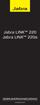 Jabra LINK 220 Jabra LINK 220a GEBRUIKERSHANDLEIDING www.jabra.com 1 2009 GN Netcom A/S. Alle rechten voorbehouden. Deze handleiding is gepubliceerd door GN Netcom A/S. De informatie in deze handleiding
Jabra LINK 220 Jabra LINK 220a GEBRUIKERSHANDLEIDING www.jabra.com 1 2009 GN Netcom A/S. Alle rechten voorbehouden. Deze handleiding is gepubliceerd door GN Netcom A/S. De informatie in deze handleiding
Color LaserJet Pro MFP M178-M181. Gids met technische specificaties
 Color LaserJet Pro MFP M178-M181 Gids met technische specificaties Copyright en licentie Copyright 2017 HP Development Company, L.P. Verveelvoudiging, bewerking en vertaling zonder voorafgaande schriftelijke
Color LaserJet Pro MFP M178-M181 Gids met technische specificaties Copyright en licentie Copyright 2017 HP Development Company, L.P. Verveelvoudiging, bewerking en vertaling zonder voorafgaande schriftelijke
Ga voor registratie van uw product en ondersteuning naar SBT50/00. Gebruiksaanwijzing
 Ga voor registratie van uw product en ondersteuning naar www.philips.com/welcome SBT50/00 Gebruiksaanwijzing a b c d e f BEEP PHILIPS SBT50 1 Belangrijk Veiligheid Belangrijke veiligheidsinstructies
Ga voor registratie van uw product en ondersteuning naar www.philips.com/welcome SBT50/00 Gebruiksaanwijzing a b c d e f BEEP PHILIPS SBT50 1 Belangrijk Veiligheid Belangrijke veiligheidsinstructies
Printerproblemen oplossen
 1 De display op het bedieningspaneel is leeg of er worden alleen ruitjes weergegeven. Taken worden niet De zelftest van de printer is mislukt. De printer is niet gereed om gegevens te ontvangen. De aangegeven
1 De display op het bedieningspaneel is leeg of er worden alleen ruitjes weergegeven. Taken worden niet De zelftest van de printer is mislukt. De printer is niet gereed om gegevens te ontvangen. De aangegeven
Uw gebruiksaanwijzing. HP LASERJET 4050 http://nl.yourpdfguides.com/dref/901693
 U kunt de aanbevelingen in de handleiding, de technische gids of de installatie gids voor. U vindt de antwoorden op al uw vragen over de in de gebruikershandleiding (informatie, specificaties, veiligheidsaanbevelingen,
U kunt de aanbevelingen in de handleiding, de technische gids of de installatie gids voor. U vindt de antwoorden op al uw vragen over de in de gebruikershandleiding (informatie, specificaties, veiligheidsaanbevelingen,
Hulp krijgen. Systeemberichten. Aanmelden/Afmelden. Pictogrammen op het bedieningspaneel
 Hulp krijgen Voor informatie/assistentie, raadpleegt u het volgende: Handleiding voor de gebruiker voor informatie over het gebruik van de Xerox 4595. Ga voor online hulp naar: www.xerox.com Klik op de
Hulp krijgen Voor informatie/assistentie, raadpleegt u het volgende: Handleiding voor de gebruiker voor informatie over het gebruik van de Xerox 4595. Ga voor online hulp naar: www.xerox.com Klik op de
DAB+ FM-RADIO DAB-42 GEBRUIKSHANDLEIDING
 DAB+ FM-RADIO DAB-42 GEBRUIKSHANDLEIDING Lees deze gebruikshandleiding a.u.b. zorgvuldig door voorafgaand aan gebruik en bewaar de instructies als eventueel naslagwerk. PRODUCTOVERZICHT 1 Aan/Uit/Modus-knop
DAB+ FM-RADIO DAB-42 GEBRUIKSHANDLEIDING Lees deze gebruikshandleiding a.u.b. zorgvuldig door voorafgaand aan gebruik en bewaar de instructies als eventueel naslagwerk. PRODUCTOVERZICHT 1 Aan/Uit/Modus-knop
Gebruikershandleiding Polycom IP321 en IP331
 Gebruikershandleiding Polycom IP321 en IP331 1 Inhoudsopgave 1. 2. 3. Installatie Gebruik van uw toestel Problemen oplossen Basis IP321 en IP331 telefoon Voeding (24Volt, 500mA) Ethernet kabel Telefoonhoorn
Gebruikershandleiding Polycom IP321 en IP331 1 Inhoudsopgave 1. 2. 3. Installatie Gebruik van uw toestel Problemen oplossen Basis IP321 en IP331 telefoon Voeding (24Volt, 500mA) Ethernet kabel Telefoonhoorn
Xerox WorkCentre 7970 Bedieningspaneel
 Bedieningspaneel Beschikbare services kunnen variëren afhankelijk van uw printerinstellingen. Zie de Handleiding voor de gebruiker voor meer informatie over functies en instellingen. ABC DEF Menu's GHI
Bedieningspaneel Beschikbare services kunnen variëren afhankelijk van uw printerinstellingen. Zie de Handleiding voor de gebruiker voor meer informatie over functies en instellingen. ABC DEF Menu's GHI
Gebruikershandleiding
 Gebruikershandleiding 2006 Xerox Electronics Co., Ltd. Alle rechten voorbehouden. Deze gebruiksaanwijzing dient slechts ter informatie. Alle informatie hierin kan zonder verwittiging vooraf gewijzigd worden.
Gebruikershandleiding 2006 Xerox Electronics Co., Ltd. Alle rechten voorbehouden. Deze gebruiksaanwijzing dient slechts ter informatie. Alle informatie hierin kan zonder verwittiging vooraf gewijzigd worden.
Kopiëren...5. Kopieën maken...5. Taakonderbreking...6 Een kopieertaak annuleren en...7. Voorbereiden op het per verzenden...
 Naslagkaart Inhoudsopgave Kopiëren...5 Kopieën maken...5 Snel kopiëren...5 Kopiëren via de ADF...5 Kopiëren via de glasplaat...5 Taakonderbreking...6 Een kopieertaak annuleren...6 Een kopieertaak annuleren
Naslagkaart Inhoudsopgave Kopiëren...5 Kopieën maken...5 Snel kopiëren...5 Kopiëren via de ADF...5 Kopiëren via de glasplaat...5 Taakonderbreking...6 Een kopieertaak annuleren...6 Een kopieertaak annuleren
Eenvoudige afdruktaken
 Eenvoudige afdruktaken In dit onderwerp wordt het volgende besproken: "Papier plaatsen in Lade 1 (MPT) voor enkelzijdig afdrukken" op pagina 2-9 "Papier plaatsen in laden 2-5 voor enkelzijdig afdrukken"
Eenvoudige afdruktaken In dit onderwerp wordt het volgende besproken: "Papier plaatsen in Lade 1 (MPT) voor enkelzijdig afdrukken" op pagina 2-9 "Papier plaatsen in laden 2-5 voor enkelzijdig afdrukken"
Informatie over deze uitgave. Handelsmerken. Veiligheidsinformatie. Waarschuwingen en veiligheidsadviezen. Informatie over elektronische emissie
 Informatie over deze uitgave Handelsmerken Veiligheidsinformatie 1 Waarschuwingen en veiligheidsadviezen Informatie over elektronische emissie Energy star Laserinformatie Informatie over deze uitgave 2
Informatie over deze uitgave Handelsmerken Veiligheidsinformatie 1 Waarschuwingen en veiligheidsadviezen Informatie over elektronische emissie Energy star Laserinformatie Informatie over deze uitgave 2
Speciaal afdrukmateriaal
 In deze sectie komen de volgende onderwerpen aan de orde: Automatisch dubbelzijdig afdrukken zie pagina 10. Handmatig dubbelzijdig afdrukken zie pagina 12. Transparanten zie pagina 15. Enveloppen zie pagina
In deze sectie komen de volgende onderwerpen aan de orde: Automatisch dubbelzijdig afdrukken zie pagina 10. Handmatig dubbelzijdig afdrukken zie pagina 12. Transparanten zie pagina 15. Enveloppen zie pagina
AirPrint handleiding
 AirPrint handleiding Deze gebruikershandleiding is van toepassing op de volgende modellen: HL-L340DW/L360DN/L360DW/L36DN/L365DW/ L366DW/L380DW DCP-L50DW/L540DN/L540DW/L54DW/L560DW MFC-L700DW/L70DW/L703DW/L70DW/L740DW
AirPrint handleiding Deze gebruikershandleiding is van toepassing op de volgende modellen: HL-L340DW/L360DN/L360DW/L36DN/L365DW/ L366DW/L380DW DCP-L50DW/L540DN/L540DW/L54DW/L560DW MFC-L700DW/L70DW/L703DW/L70DW/L740DW
X84-X85 Scan/Print/Copy
 X84-X85 Scan/Print/Copy Aan de slag Juni 2002 www.lexmark.com Conformiteit met de richtlijnen van de FCC (Federal Communications Commission) Dit product voldoet aan de voorschriften voor een digitaal apparaat
X84-X85 Scan/Print/Copy Aan de slag Juni 2002 www.lexmark.com Conformiteit met de richtlijnen van de FCC (Federal Communications Commission) Dit product voldoet aan de voorschriften voor een digitaal apparaat
Handleiding voor de gebruiker
 Versie 1.0 Juli 2008 LX-kantoorafwerkeenheid Handleiding voor de gebruiker Microsoft, MS-DOS, Windows, Windows NT, Microsoft Network en Windows Server zijn handelsmerken of gedeponeerde handelsmerken van
Versie 1.0 Juli 2008 LX-kantoorafwerkeenheid Handleiding voor de gebruiker Microsoft, MS-DOS, Windows, Windows NT, Microsoft Network en Windows Server zijn handelsmerken of gedeponeerde handelsmerken van
Register your product and get support at SBA3010/00. Gebruiksaanwijzing
 Register your product and get support at www.philips.com/welcome SBA3010/00 Gebruiksaanwijzing 1 Belangrijk Veiligheid Belangrijke veiligheidsinstructies Let op waarschuwingen. Volg alle instructies.
Register your product and get support at www.philips.com/welcome SBA3010/00 Gebruiksaanwijzing 1 Belangrijk Veiligheid Belangrijke veiligheidsinstructies Let op waarschuwingen. Volg alle instructies.
Gebruikershandleiding
 Gebruikershandleiding Xperia SmartTags NT1/NT2 Inhoudsopgave Inleiding...3 Aan de slag...4 De NFC-functie inschakelen...4 NFC-detectiegebied...4 Smart Connect gebruiken om labels te beheren...4 Xperia
Gebruikershandleiding Xperia SmartTags NT1/NT2 Inhoudsopgave Inleiding...3 Aan de slag...4 De NFC-functie inschakelen...4 NFC-detectiegebied...4 Smart Connect gebruiken om labels te beheren...4 Xperia
Berichten op het voorpaneel
 en op het voorpaneel In dit onderwerp wordt het volgende besproken: "Statusberichten" op pagina 4-61 "Foutberichten en waarschuwingen" op pagina 4-62 Het voorpaneel van de printer biedt informatie en hulp
en op het voorpaneel In dit onderwerp wordt het volgende besproken: "Statusberichten" op pagina 4-61 "Foutberichten en waarschuwingen" op pagina 4-62 Het voorpaneel van de printer biedt informatie en hulp
Gebruikershandleiding. AirPrint
 Gebruikershandleiding AirPrint VOORWOORD We hebben ernaar gestreefd de informatie in dit document volledig, accuraat en up-to-date weer te geven. De fabrikant is niet aansprakelijk voor de gevolgen van
Gebruikershandleiding AirPrint VOORWOORD We hebben ernaar gestreefd de informatie in dit document volledig, accuraat en up-to-date weer te geven. De fabrikant is niet aansprakelijk voor de gevolgen van
Handleiding voor printersoftware
 Handleiding voor printersoftware (Voor Canon Compact Photo Printer Solution Disk versie 6) Windows 1 Inhoud Veiligheidsvoorzorgsmaatregelen...3 Lees dit eerst...4 Handleidingen...4 Stappen van het afdrukken...5
Handleiding voor printersoftware (Voor Canon Compact Photo Printer Solution Disk versie 6) Windows 1 Inhoud Veiligheidsvoorzorgsmaatregelen...3 Lees dit eerst...4 Handleidingen...4 Stappen van het afdrukken...5
P-touch Transfer Manager gebruiken
 P-touch Transfer Manager gebruiken Versie 0 DUT Inleiding Belangrijke mededeling De inhoud van dit document en de specificaties van het product kunnen zonder voorafgaande kennisgeving worden gewijzigd.
P-touch Transfer Manager gebruiken Versie 0 DUT Inleiding Belangrijke mededeling De inhoud van dit document en de specificaties van het product kunnen zonder voorafgaande kennisgeving worden gewijzigd.
HP Color LaserJet CP1210-serie-printer
 HP Color LaserJet CP1210-serie-printer Handleiding voor papier en afdrukmateriaal Copyright en licentie 2007 Copyright Hewlett-Packard Development Company, L.P. Verveelvoudiging, bewerking en vertaling
HP Color LaserJet CP1210-serie-printer Handleiding voor papier en afdrukmateriaal Copyright en licentie 2007 Copyright Hewlett-Packard Development Company, L.P. Verveelvoudiging, bewerking en vertaling
LASERJET PROFESSIONAL M1130/M1210 MFP-SERIE. Naslaggids
 LASERJET PROFESSIONAL M1130/M1210 MFP-SERIE Naslaggids Met Windows afdrukken op speciaal papier, etiketten of transparanten 1. Kies Afdrukken in het menu Bestand van het softwareprogramma. 2. Selecteer
LASERJET PROFESSIONAL M1130/M1210 MFP-SERIE Naslaggids Met Windows afdrukken op speciaal papier, etiketten of transparanten 1. Kies Afdrukken in het menu Bestand van het softwareprogramma. 2. Selecteer
AR280P Clockradio handleiding
 AR280P Clockradio handleiding Index 1. Beoogd gebruik 2. Veiligheid o 2.1. Pictogrammen in deze handleiding o 2.2. Algemene veiligheidsvoorschriften 3. Voorbereidingen voor gebruik o 3.1. Uitpakken o 3.2.
AR280P Clockradio handleiding Index 1. Beoogd gebruik 2. Veiligheid o 2.1. Pictogrammen in deze handleiding o 2.2. Algemene veiligheidsvoorschriften 3. Voorbereidingen voor gebruik o 3.1. Uitpakken o 3.2.
Onderhoud. Onderhoud
 Onderhoud In deze sectie wordt het volgende besproken: Inkt toevoegen op pagina 7-32 De afvallade legen op pagina 7-36 De onderhoudskit vervangen op pagina 7-39 Het mes voor het losmaken van papier reinigen
Onderhoud In deze sectie wordt het volgende besproken: Inkt toevoegen op pagina 7-32 De afvallade legen op pagina 7-36 De onderhoudskit vervangen op pagina 7-39 Het mes voor het losmaken van papier reinigen
Papierstoringen. Phaser 6200-kleurenlaserprinter
 Phaser 6200-kleurenlaserprinter Papierstoringen Naast de informatie over het voorkomen van storingen en de redenen van een papierstoring, bevat deze sectie ook instructies voor het oplossen van de volgende
Phaser 6200-kleurenlaserprinter Papierstoringen Naast de informatie over het voorkomen van storingen en de redenen van een papierstoring, bevat deze sectie ook instructies voor het oplossen van de volgende
Problemen met de afdrukkwaliteit
 Problemen met de afdrukkwaliteit Uw printer is ontworpen om altijd afdrukken van hoge kwaliteit te genereren. Als er problemen met de afdrukkwaliteit optreden, gebruikt u de informatie op deze pagina's
Problemen met de afdrukkwaliteit Uw printer is ontworpen om altijd afdrukken van hoge kwaliteit te genereren. Als er problemen met de afdrukkwaliteit optreden, gebruikt u de informatie op deze pagina's
In deze sectie komen de volgende onderwerpen aan de orde:
 Phaser 6200-kleurenlaserprinter Laden In deze sectie komen de volgende onderwerpen aan de orde: Papier in de laden 1 tot en met 3 plaatsen zie pagina 2. Papier in de multifunctionele lade plaatsen zie
Phaser 6200-kleurenlaserprinter Laden In deze sectie komen de volgende onderwerpen aan de orde: Papier in de laden 1 tot en met 3 plaatsen zie pagina 2. Papier in de multifunctionele lade plaatsen zie
FCC-verklaring. Veiligheidsvoorzorgen. Handleiding 02
 Handleiding FCC-verklaring Dit apparaat is getest en bevonden te voldoen aan de limieten voor een digitaal apparaat van klasse B, overeenkomstig deel 15 van de FCC-regels. Deze beperkingen zijn ontwikkeld
Handleiding FCC-verklaring Dit apparaat is getest en bevonden te voldoen aan de limieten voor een digitaal apparaat van klasse B, overeenkomstig deel 15 van de FCC-regels. Deze beperkingen zijn ontwikkeld
Kopiëren via de glasplaat. 1 Plaats het originele document met de bedrukte zijde naar beneden in de linkerbovenhoek van de glasplaat.
 Laser-MFP Naslagkaart Kopiëren Snel kopiëren documentinvoer (ADF) of met de bedrukte zijde naar beneden (zoals knipsels uit tijdschriften) in de ADF. Gebruik in plaats plaatst, moet u de papiergeleiders
Laser-MFP Naslagkaart Kopiëren Snel kopiëren documentinvoer (ADF) of met de bedrukte zijde naar beneden (zoals knipsels uit tijdschriften) in de ADF. Gebruik in plaats plaatst, moet u de papiergeleiders
HP Color LaserJet CM1312 MFP-serie Handleiding Papier en afdrukmateriaal
 HP Color LaserJet CM1312 MFP-serie Handleiding Papier en afdrukmateriaal Copyright en licentie 2008 Copyright Hewlett-Packard Development Company, L.P. Verveelvoudiging, bewerking en vertaling zonder voorafgaande
HP Color LaserJet CM1312 MFP-serie Handleiding Papier en afdrukmateriaal Copyright en licentie 2008 Copyright Hewlett-Packard Development Company, L.P. Verveelvoudiging, bewerking en vertaling zonder voorafgaande
Eenvoudige afdruktaken
 Eenvoudige afdruktaken In dit onderwerp wordt het volgende besproken: 'Papier plaatsen in lade 1 (MPT)' op pagina 2-12 'Papier plaatsen in de laden 2-5' op pagina 2-17 'De nietmachine gebruiken' op pagina
Eenvoudige afdruktaken In dit onderwerp wordt het volgende besproken: 'Papier plaatsen in lade 1 (MPT)' op pagina 2-12 'Papier plaatsen in de laden 2-5' op pagina 2-17 'De nietmachine gebruiken' op pagina
Fiery Remote Scan. Fiery Remote Scan openen. Postvakken
 Fiery Remote Scan Met Fiery Remote Scan kunt u scantaken op de Fiery-server en de printer beheren vanaf een externe computer. Met Fiery Remote Scan kunt u het volgende doen: Scans starten vanaf de glasplaat
Fiery Remote Scan Met Fiery Remote Scan kunt u scantaken op de Fiery-server en de printer beheren vanaf een externe computer. Met Fiery Remote Scan kunt u het volgende doen: Scans starten vanaf de glasplaat
2. Basisinstellingen Een demopagina afdrukken... 2.1 De tonerbesparende modus gebruiken... 2.1
 Deze gebruiksaanwijzing dient slechts ter informatie. Alle informatie in deze gebruiksaanwijzing kan zonder nadere aankondiging worden gewijzigd. Xerox Corporation is niet verantwoordelijk voor directe
Deze gebruiksaanwijzing dient slechts ter informatie. Alle informatie in deze gebruiksaanwijzing kan zonder nadere aankondiging worden gewijzigd. Xerox Corporation is niet verantwoordelijk voor directe
Nokia FM Transmitter CA /1
 Nokia FM Transmitter CA-300 6 3 5 7 9203668/1 CONFORMITEITSVERKLARING Hierbij verklaart NOKIA CORPORATION dat het product CA-119 in overeenstemming is met de essentiële eisen en andere relevante bepalingen
Nokia FM Transmitter CA-300 6 3 5 7 9203668/1 CONFORMITEITSVERKLARING Hierbij verklaart NOKIA CORPORATION dat het product CA-119 in overeenstemming is met de essentiële eisen en andere relevante bepalingen
Bedieningen Dutch - 1
 Bedieningen 1. Functieschakelaar Cassette/ Radio/ CD 2. Golfband schakelaar 3. FM antenne 4. CD deur 5. Schakelaar om zender af te stemmen 6. Bass Boost toets 7. CD skip/ voorwaarts toets 8. CD skip/ achterwaarts
Bedieningen 1. Functieschakelaar Cassette/ Radio/ CD 2. Golfband schakelaar 3. FM antenne 4. CD deur 5. Schakelaar om zender af te stemmen 6. Bass Boost toets 7. CD skip/ voorwaarts toets 8. CD skip/ achterwaarts
Een kopie maken. Xerox WorkCentre 5845/5855/5865/5875/5890. Bedieningspaneel AOD. Glasplaat
 Xerox WorkCentre 8/8/8/87/890 Een kopie maken Startpagina Functies Opdrachtstatus Aanraakscherm Start Alle wissen Stoppen. Plaats uw documenten met de beeldzijde omhoog in de invoerlade van de. Pas de
Xerox WorkCentre 8/8/8/87/890 Een kopie maken Startpagina Functies Opdrachtstatus Aanraakscherm Start Alle wissen Stoppen. Plaats uw documenten met de beeldzijde omhoog in de invoerlade van de. Pas de
Hier beginnen. Inktcartridges uitlijnen zonder een computer
 Hier beginnen Inktcartridges uitlijnen zonder een computer Volg de stappen in de installatiehandleiding om de installatie van de hardware te voltooien. Ga door met de volgende stappen om de afdrukkwaliteit
Hier beginnen Inktcartridges uitlijnen zonder een computer Volg de stappen in de installatiehandleiding om de installatie van de hardware te voltooien. Ga door met de volgende stappen om de afdrukkwaliteit
Data Safe I (Serial ATA) Externe vaste schijf met USB 2.0. Handleiding
 Data Safe I (Serial ATA) Externe vaste schijf met USB 2.0 Handleiding Versie 1.1 Inhoudsopgave 1 Om te beginnen 1.1 Veiligheidsmaatregelen 1.2 Systeemvereisten 1.3 Inhoud verpakking 2 Handleiding driver
Data Safe I (Serial ATA) Externe vaste schijf met USB 2.0 Handleiding Versie 1.1 Inhoudsopgave 1 Om te beginnen 1.1 Veiligheidsmaatregelen 1.2 Systeemvereisten 1.3 Inhoud verpakking 2 Handleiding driver
IDPF-700 HANDLEIDING
 IDPF-700 HANDLEIDING Kenmerken product: Resolutie: 480x234 pixels Ondersteunde media: SD/ MMC en USB-sticks Fotoformaat: JPEG Foto-effecten: kleur, mono, en sepia Zoomen en draaien van afbeeldingen Meerdere
IDPF-700 HANDLEIDING Kenmerken product: Resolutie: 480x234 pixels Ondersteunde media: SD/ MMC en USB-sticks Fotoformaat: JPEG Foto-effecten: kleur, mono, en sepia Zoomen en draaien van afbeeldingen Meerdere
ResponseCard AnyWhere Display
 ResponseCard AnyWhere Display ResponseCard AnyWhere Display-gebruiksaanwijzing Productoverzicht....................... 1 Technische vereisten.................... 2 Installatie in drie minuten................
ResponseCard AnyWhere Display ResponseCard AnyWhere Display-gebruiksaanwijzing Productoverzicht....................... 1 Technische vereisten.................... 2 Installatie in drie minuten................
Handleiding instellingen vrijgave van afdrukken
 Handleiding instellingen vrijgave van afdrukken INHOUDSOPGAVE OVER DEZE HANDLEIDING............................................................................. 2 FUNCTIE AFDRUKVRIJGAVE...........................................................................
Handleiding instellingen vrijgave van afdrukken INHOUDSOPGAVE OVER DEZE HANDLEIDING............................................................................. 2 FUNCTIE AFDRUKVRIJGAVE...........................................................................
Met het oog op een veilig en correct gebruik van dit apparaat dient u de veiligheidsinformatie in deze handleiding te lezen voordat u het apparaat
 Met het oog op een veilig en correct gebruik van dit apparaat dient u de veiligheidsinformatie in deze handleiding te lezen voordat u het apparaat gebruikt. Over de handleiding Deze Laser MFP-gebruikershandleiding
Met het oog op een veilig en correct gebruik van dit apparaat dient u de veiligheidsinformatie in deze handleiding te lezen voordat u het apparaat gebruikt. Over de handleiding Deze Laser MFP-gebruikershandleiding
U kunt inkt toevoegen als de printer niet actief is of wanneer op het voorpaneel het bericht Inkt is bijna op of Inkt is op verschijnt.
 Onderhoud In dit onderwerp wordt het volgende besproken: "Inkt toevoegen" op pagina 4-19 "De afvallade legen" op pagina 4-23 "De onderhoudskit vervangen" op pagina 4-25 "Het mes voor het losmaken van papier
Onderhoud In dit onderwerp wordt het volgende besproken: "Inkt toevoegen" op pagina 4-19 "De afvallade legen" op pagina 4-23 "De onderhoudskit vervangen" op pagina 4-25 "Het mes voor het losmaken van papier
Kopiëren. WorkCentre C2424-kopieerapparaat-printer
 Kopiëren Dit hoofdstuk omvat: Eenvoudige kopieertaken op pagina 3-2 Kopieeropties aanpassen op pagina 3-3 Basisinstellingen op pagina 3-4 Afbeeldingsaanpassingen op pagina 3-9 Aanpassingen aan de positie
Kopiëren Dit hoofdstuk omvat: Eenvoudige kopieertaken op pagina 3-2 Kopieeropties aanpassen op pagina 3-3 Basisinstellingen op pagina 3-4 Afbeeldingsaanpassingen op pagina 3-9 Aanpassingen aan de positie
Uw gebruiksaanwijzing. NOKIA TME-3 http://nl.yourpdfguides.com/dref/828540
 U kunt de aanbevelingen in de handleiding, de technische gids of de installatie gids voor NOKIA TME-3. U vindt de antwoorden op al uw vragen over de NOKIA TME-3 in de gebruikershandleiding (informatie,
U kunt de aanbevelingen in de handleiding, de technische gids of de installatie gids voor NOKIA TME-3. U vindt de antwoorden op al uw vragen over de NOKIA TME-3 in de gebruikershandleiding (informatie,
2006 Xerox Corporation. Alle rechten voorbehouden.
 Deze gebruiksaanwijzing dient slechts ter informatie. Alle informatie hierin kan zonder voorafgaande kennisgeving worden gewijzigd. Xerox Corporation is niet verantwoordelijk voor veranderingen die al
Deze gebruiksaanwijzing dient slechts ter informatie. Alle informatie hierin kan zonder voorafgaande kennisgeving worden gewijzigd. Xerox Corporation is niet verantwoordelijk voor veranderingen die al
Color LaserJet Pro M153-M154. Gids met technische specificaties
 Color LaserJet Pro M153-M154 Gids met technische specificaties Copyright en licentie Copyright 2017 HP Development Company, L.P. Verveelvoudiging, bewerking en vertaling zonder voorafgaande schriftelijke
Color LaserJet Pro M153-M154 Gids met technische specificaties Copyright en licentie Copyright 2017 HP Development Company, L.P. Verveelvoudiging, bewerking en vertaling zonder voorafgaande schriftelijke
PLL ALARM CLOCK RADIO Model : FRA252
 PLL ALARM CLOCK RADIO Model : FRA252 NL HANDLEIDING NL HANDLEIDING WAARSCHUWING: OM HET RISICO OP BRAND OF ELEKTRISCHE SCHOKKEN TE REDUCEREN, STEL HET APPARAAT NIET BLOOT AAN REGEN OF VOCHT. LET OP Het
PLL ALARM CLOCK RADIO Model : FRA252 NL HANDLEIDING NL HANDLEIDING WAARSCHUWING: OM HET RISICO OP BRAND OF ELEKTRISCHE SCHOKKEN TE REDUCEREN, STEL HET APPARAAT NIET BLOOT AAN REGEN OF VOCHT. LET OP Het
Uw gebruiksaanwijzing. HP COMPAQ D230 MICROTOWER DESKTOP PC
 U kunt de aanbevelingen in de handleiding, de technische gids of de installatie gids voor HP COMPAQ D230 MICROTOWER DESKTOP PC. U vindt de antwoorden op al uw vragen over de HP COMPAQ D230 MICROTOWER DESKTOP
U kunt de aanbevelingen in de handleiding, de technische gids of de installatie gids voor HP COMPAQ D230 MICROTOWER DESKTOP PC. U vindt de antwoorden op al uw vragen over de HP COMPAQ D230 MICROTOWER DESKTOP
Over deze printer. Printeroverzicht 1. Lettertypelijst. Werken met kleuren. Papierverwerking. Onderhoud. Problemen oplossen. Beheer.
 Over deze printer Bedieningspaneel Papierstop Voorklep Printeroverzicht 1 Optionele lade voor dubbelzijdig afdrukken Standaardlade voor 250 vel Uitvoerlade en bovenklep Ontgrendelingshendel Optionele invoerlade
Over deze printer Bedieningspaneel Papierstop Voorklep Printeroverzicht 1 Optionele lade voor dubbelzijdig afdrukken Standaardlade voor 250 vel Uitvoerlade en bovenklep Ontgrendelingshendel Optionele invoerlade
Gebruikershandleiding
 Gebruikershandleiding 2 3 In de verpakking 1. RollerMouse Red plus 2. 2 korte toetsenbordsteunen 3. 2 lange toetsenbordsteunen 4. Polssteun 5. Sleutel voor de verwijdering van polssteun 5 1 4 /1 RollerMouse
Gebruikershandleiding 2 3 In de verpakking 1. RollerMouse Red plus 2. 2 korte toetsenbordsteunen 3. 2 lange toetsenbordsteunen 4. Polssteun 5. Sleutel voor de verwijdering van polssteun 5 1 4 /1 RollerMouse
Brother GEBRUIKERSHANDLEIDING
 Brother Kleurenkalibratie via het web GEBRUIKERSHANDLEIDING 1 VEREISTEN 2 WERKING 3 ALGEMENE 4 HET 5 DE 6 FABRIEKSINSTELLINGEN Inhoudsopgave INLEIDING 2 3 Aanbevollen papiier voor gebruiik tiijjdens de
Brother Kleurenkalibratie via het web GEBRUIKERSHANDLEIDING 1 VEREISTEN 2 WERKING 3 ALGEMENE 4 HET 5 DE 6 FABRIEKSINSTELLINGEN Inhoudsopgave INLEIDING 2 3 Aanbevollen papiier voor gebruiik tiijjdens de
